Управление raid контроллером dell
Обновлено: 06.07.2024
Методы создания RAID массивов на Dell
И так предположим, что у вас есть сервер Dell R740, вы обновили все его прошивки, настроили порт управления IDRAC и подошли вплотную, чтобы установить на него Windows Server 2022, но перед тем как это сделать, вам нужно на контроллере PERC H330 Adapter создать зеркальный массив из 4 дисков. Существует как минимум три метода, которые позволят вам это осуществить.
- Через BIOS и встроенную утилиту конфигурации RAID
- Через LifeCycle контроллер
- Через интерфейс IDRAC
Создания RAID на PERC H330 Adapter через BIOS
Перезагружаем сервер и дожидаемся, когда у вас появится выбор меню, нас будет интересовать пункт "F2 = System Setup".
Или может быть еще вот такое меню..
У вас запуститься окно "System Setup" для входа в настройки RAID контроллера PERC H330 Adapter, перейдите в пункт "Device Settings".
В списке устройств находим наш контроллер "RAID Controller in Slot 4: Dell PERC <PERC H330 Adapter> Configuration Utility".
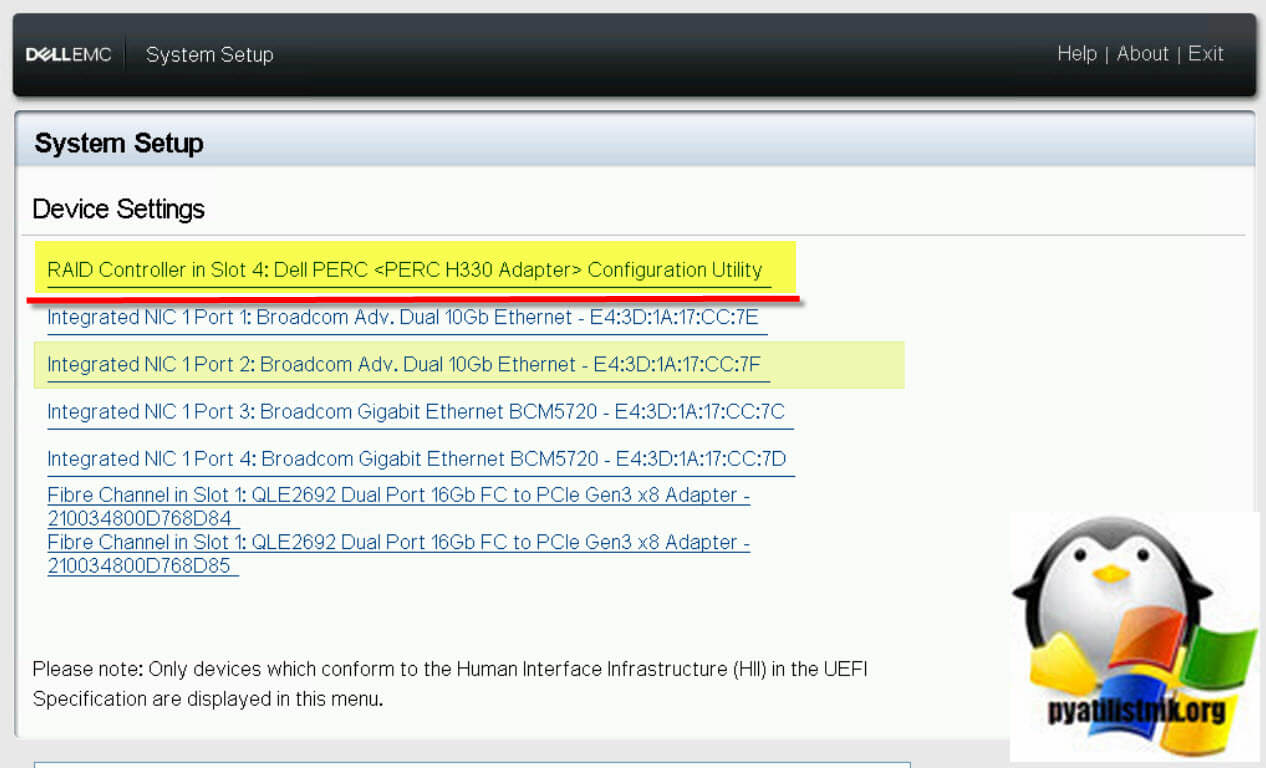
Преобразование дисков в RAID Capable
Далее, чтобы мы могли сделать из физических дисков RAID массив, нам необходимо их конвертировать в "RAID Capable", для этого есть два варианта. Первый вариант это зайти в пункт "Physical Disk Management".
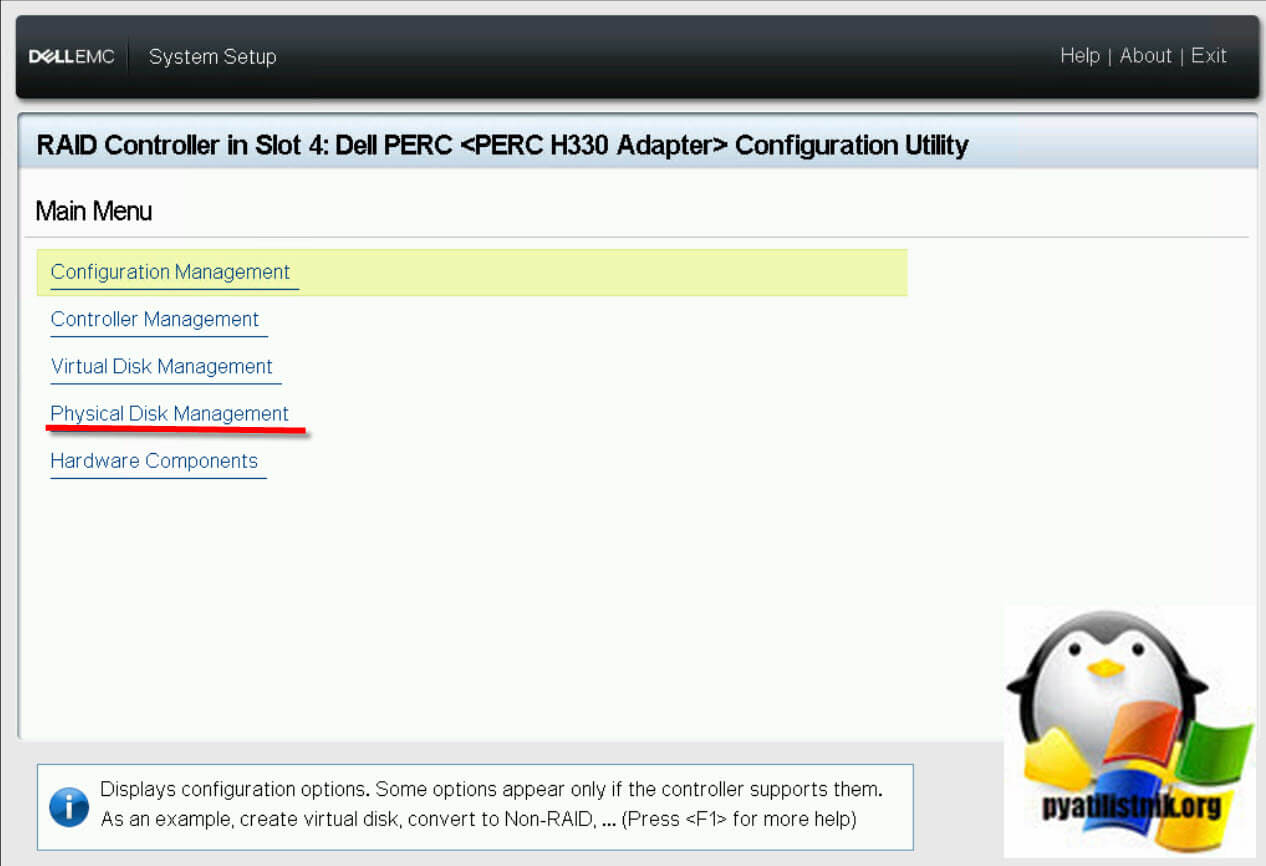
Далее выбираете нужный физический диск, я выберу первый 00:01:00.
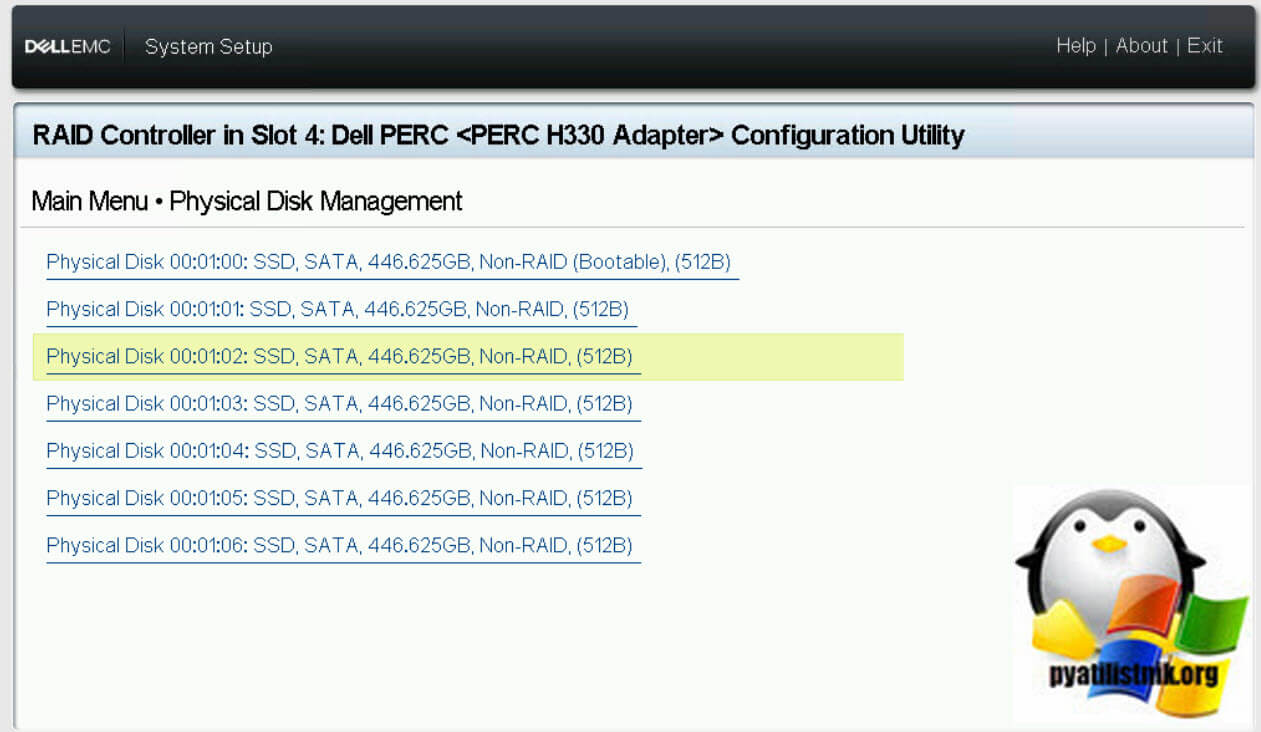
Далее в списке опций выберите пункт "Convert to RAID Capable".
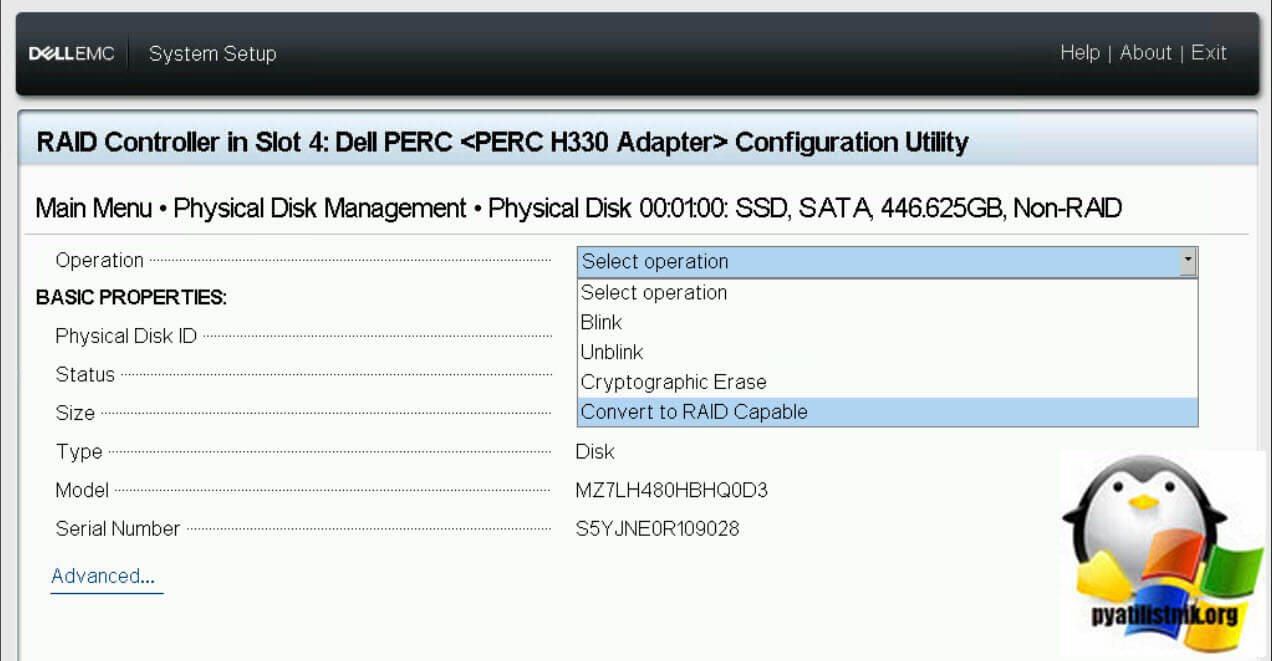
У вас появится кнопка "GO", нажмите на нее, чтобы запустить процесс преобразования диска.
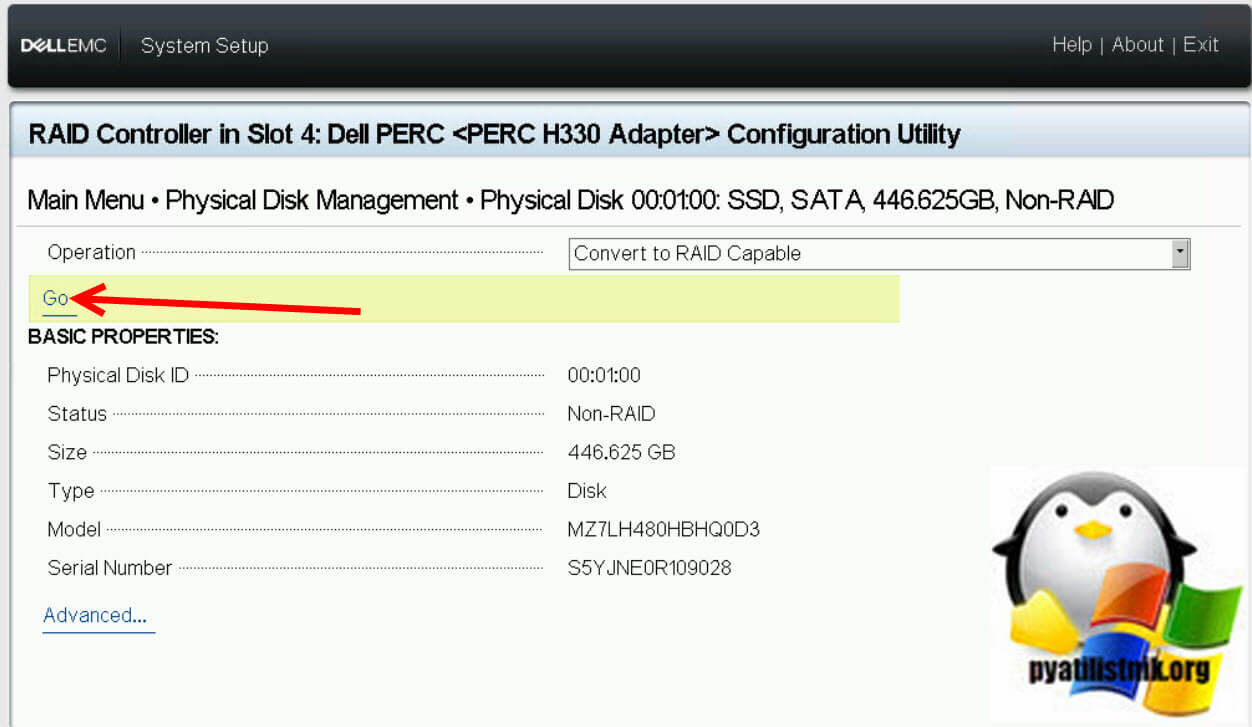
Все операция завершена успешно.
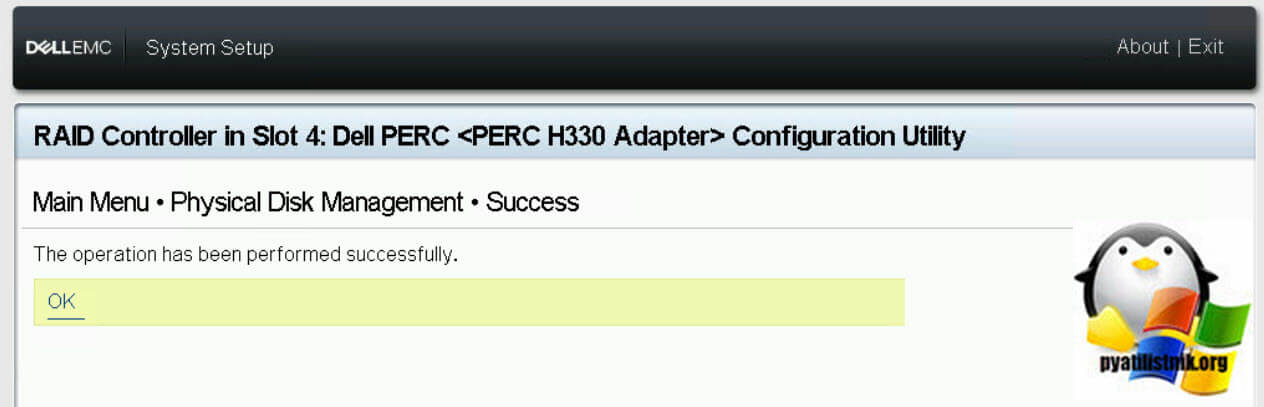
В итоге диск теперь имеет статус "Ready", а не "Non-RAID".
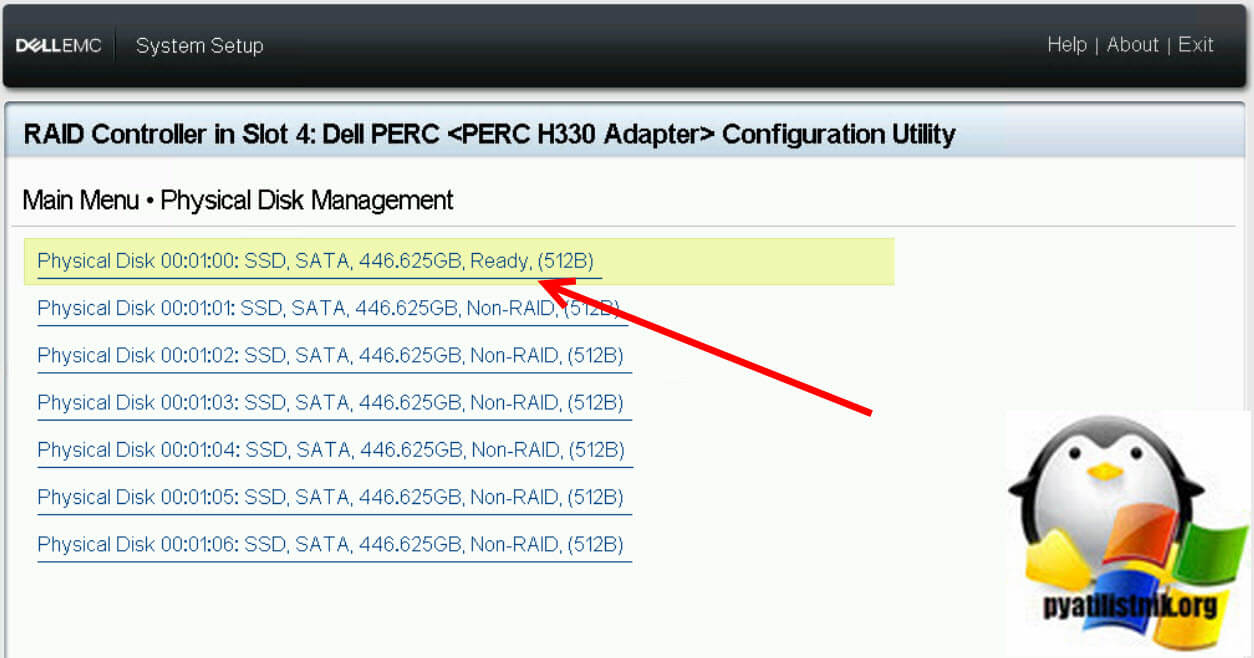
Второй метод конвертировать физические диски в RAID Capable, это выбрать пункт "Configuration Mnagement"
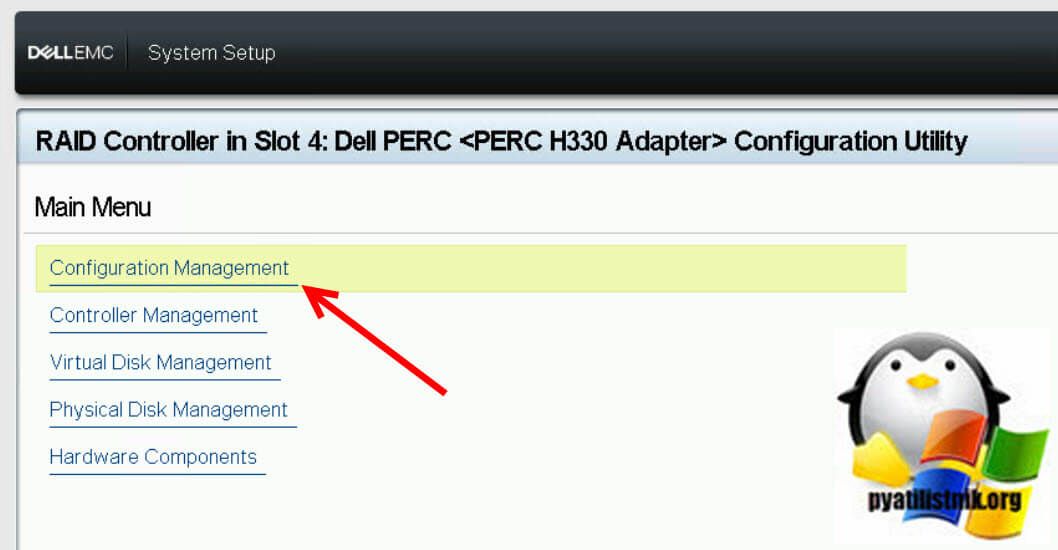
Тут сразу есть отдельный пункт "Convert to RAID Capable"
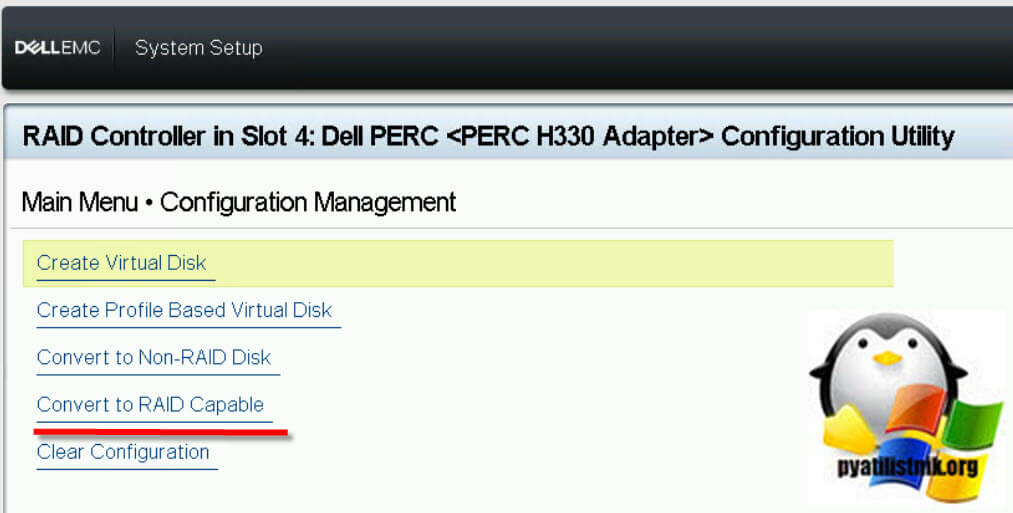
Выберите нужное количество физических дисков, я выберу еще три и нажмите "OK".
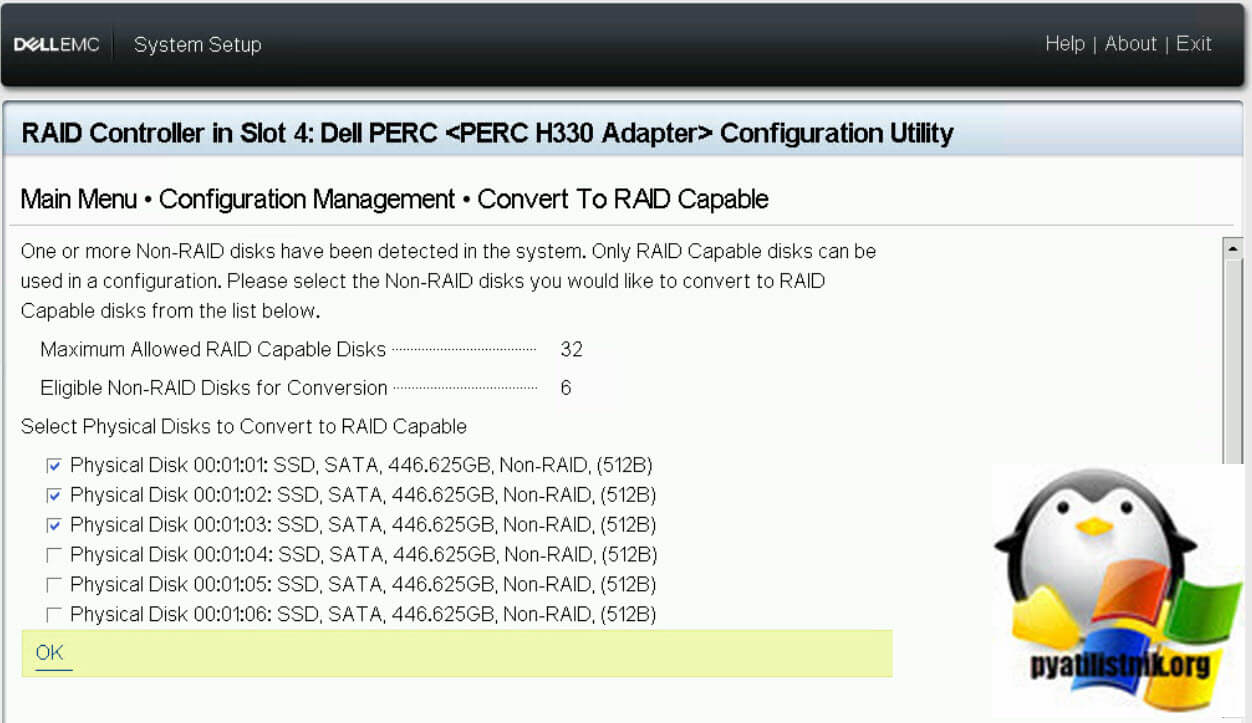
Подтверждаем, что все данные при преобразовании будут удалены.
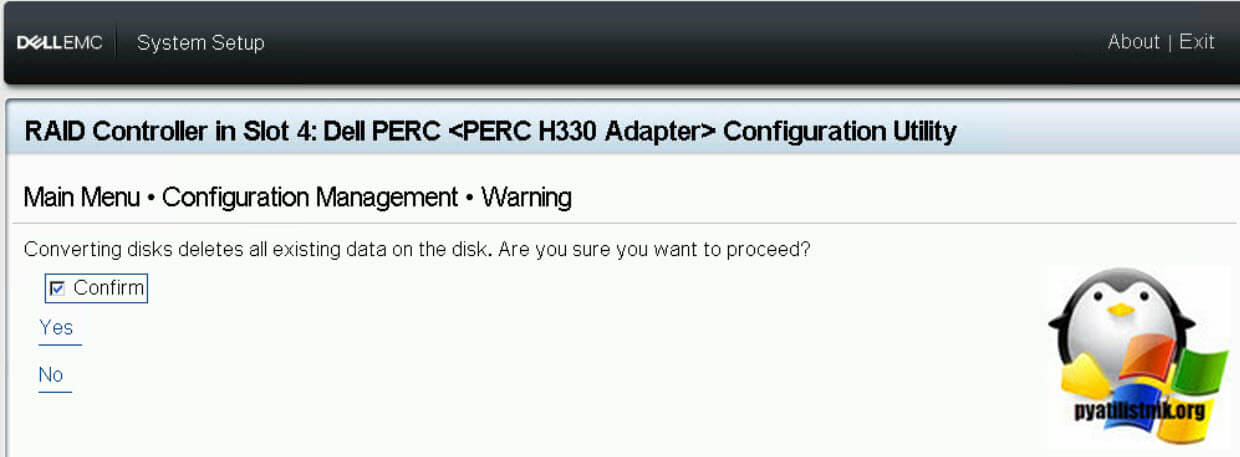
Создание виртуально массива RAID-1
Теперь нам необходимо создать виртуальный диск, для этого выберите пункт "Create Virtual Disk".
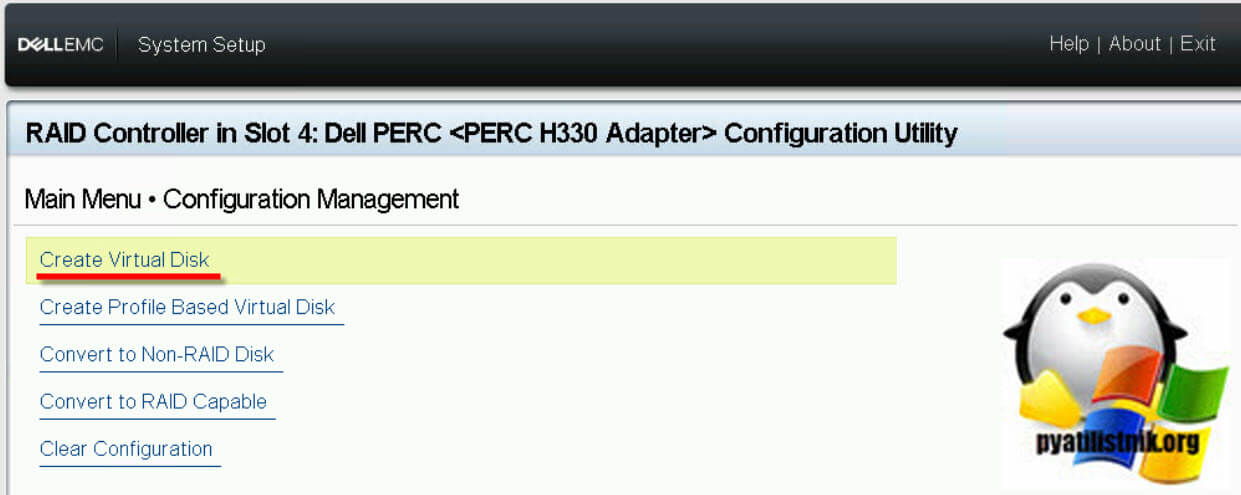
Тут же кстати мастер создания виртуального массива, вам так же предложит преобразовать диски в RAID Capable. Я пропущу данный шаг, нажимаю "Skip".
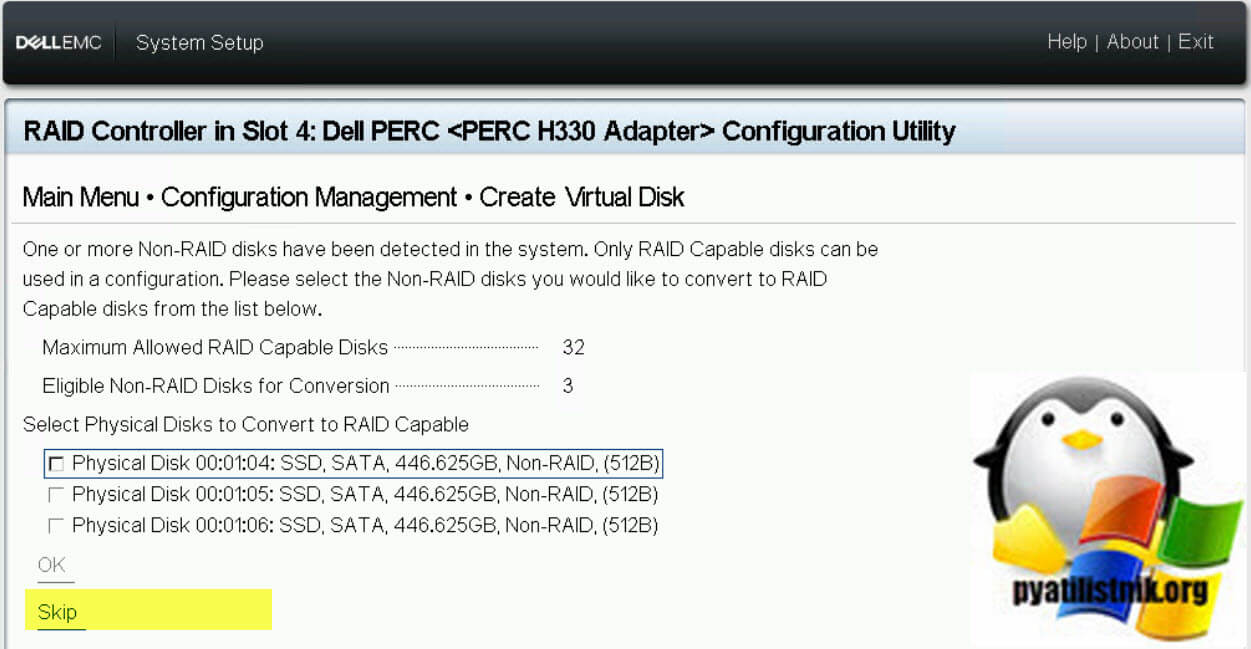
В "Select RAID Level" выберите нужный вам тип, я выберу RAID1
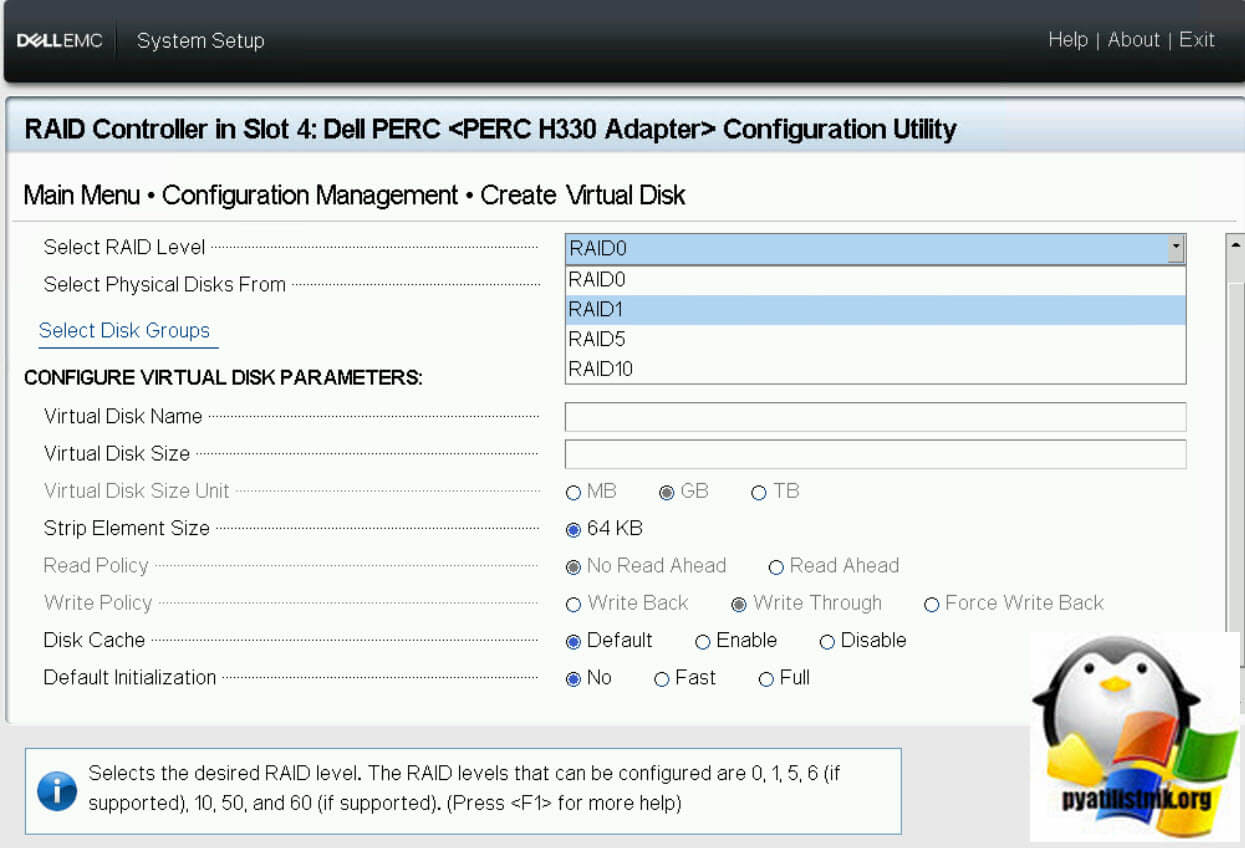
Теперь вам нужно указать из каких физических дисков мы будем строить RAID1, нажмите "Select Physical Disks".
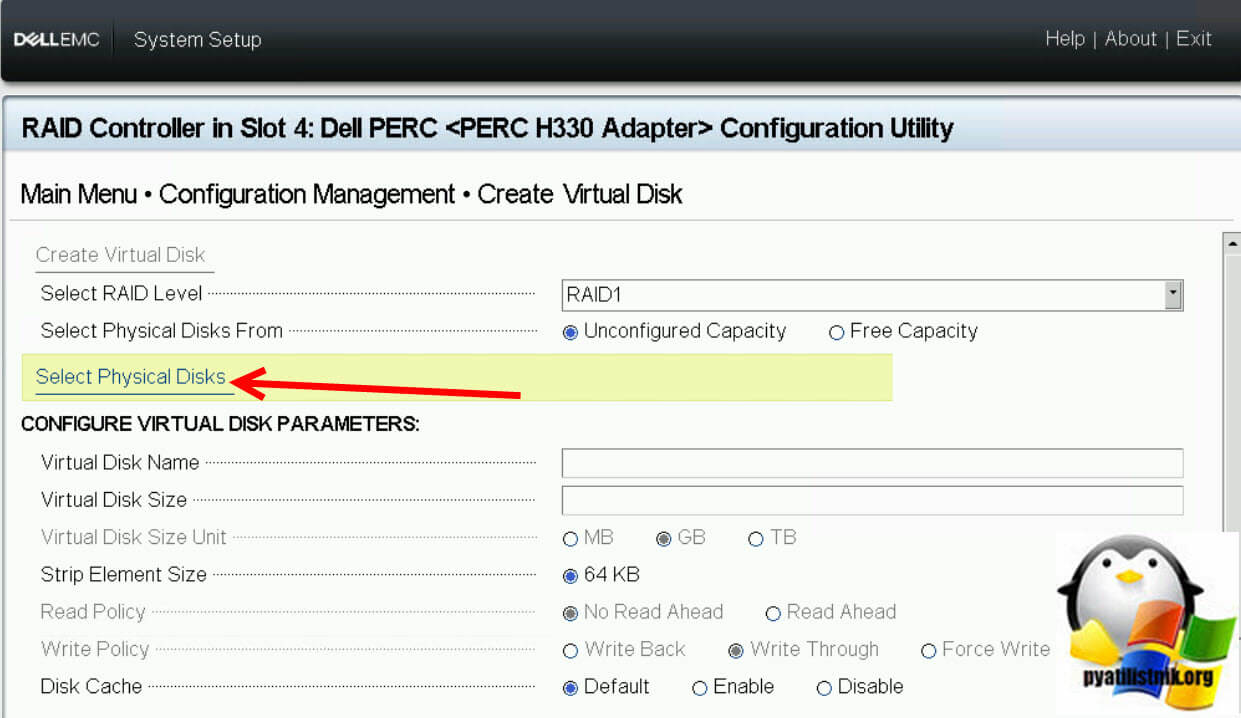
Выберите для RAID1 два диска, не забудьте указать их тип, я выбрал SSD. После чего нажмите "Apply Changes".
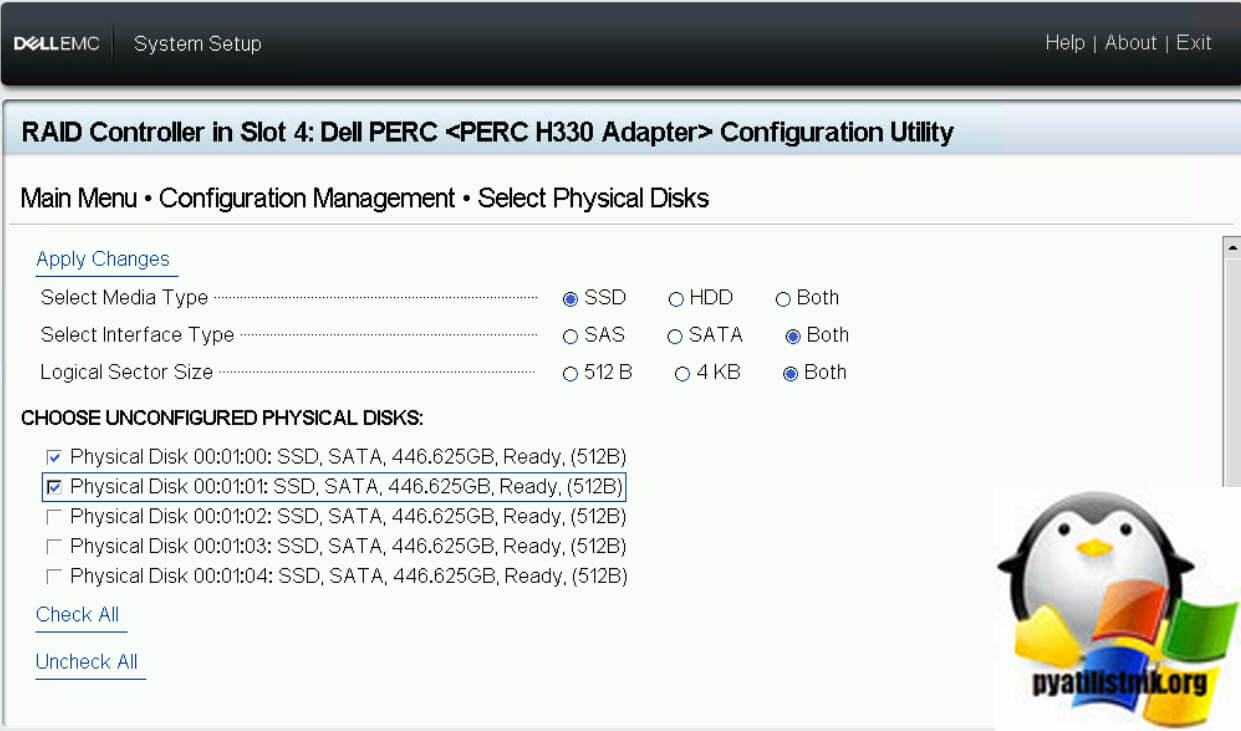
Задайте для удобства в поле "Virtual Disk Name" говорящее имя для виртуального диска, выставите нужный объем GB/TB. Если у вас SSD, то советую включить кэширование на них, я писал об этом в статье "Максимальная производительность SSD". После этого нажмите "Create Virtual Disk".
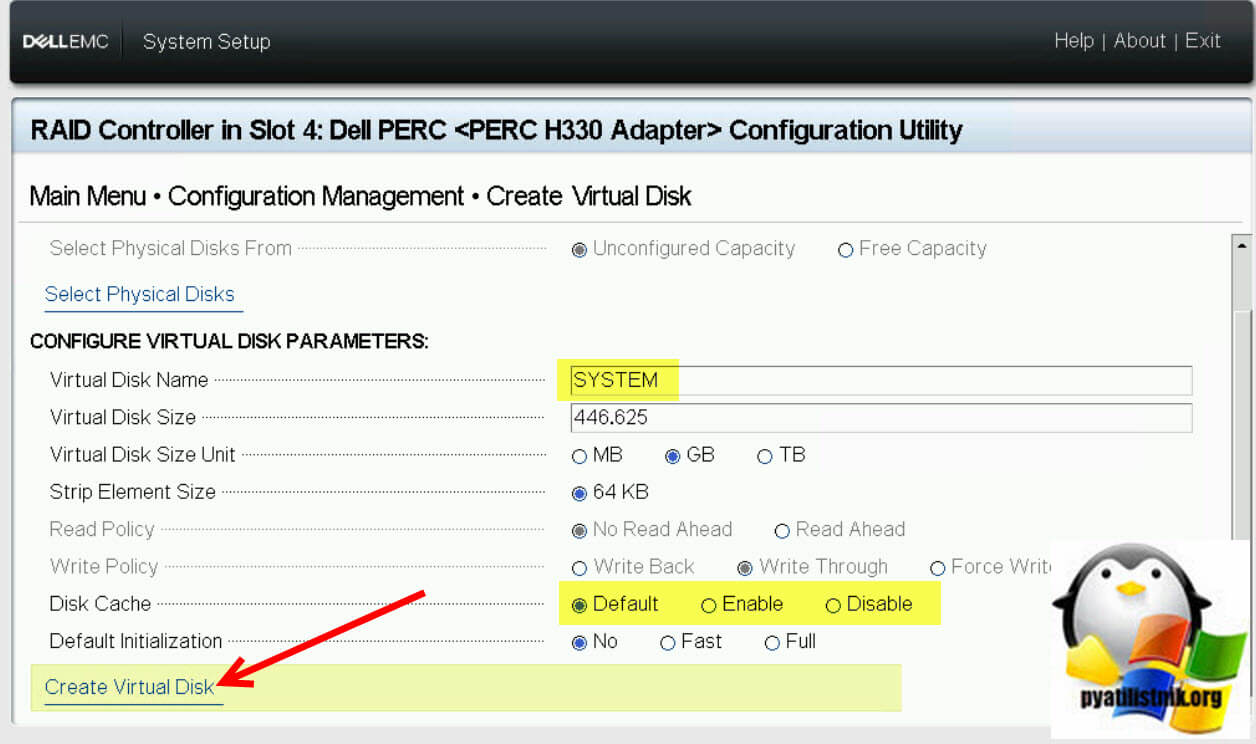
Подтверждаем выполнение нашей операции.
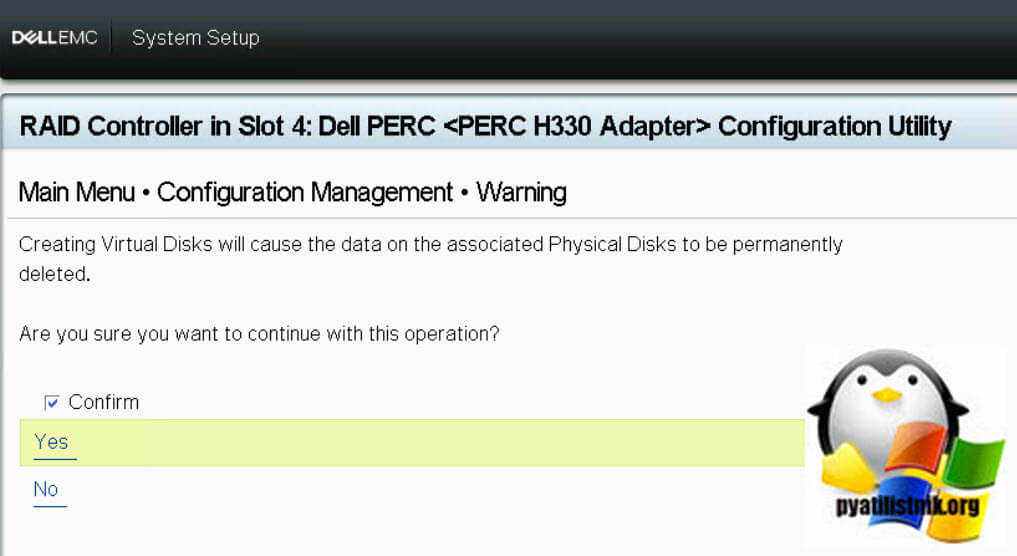
Все наш RAID1 успешно создан и его можно проверить в соответствующем пункте, где так же можно изменить при желании его свойства.
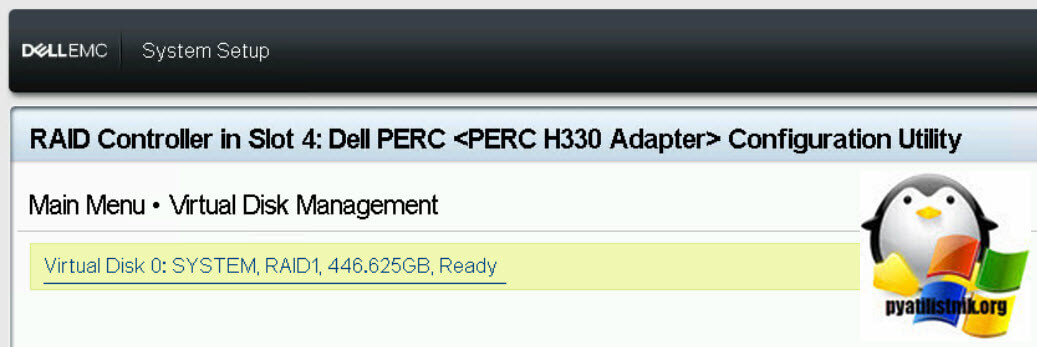
Добавление резервного диска в виртуальный массив
Еще одним из методов дополнительной защиты RAID являются диски горячей замены, так называемые "Hot Spare". У PERC H330 Adapter два вариант:
- Global Hot Spare - Горячий резерв для любого виртуального массива
- Dedicated Hot Spare - Горячий резерв для определенного виртуального массива
Я больше привык назначать "Global Hot Spare". Выберите нужный физический диск в меню "Physical Disk", в моем примере это будет диск с номером 00:01:02.
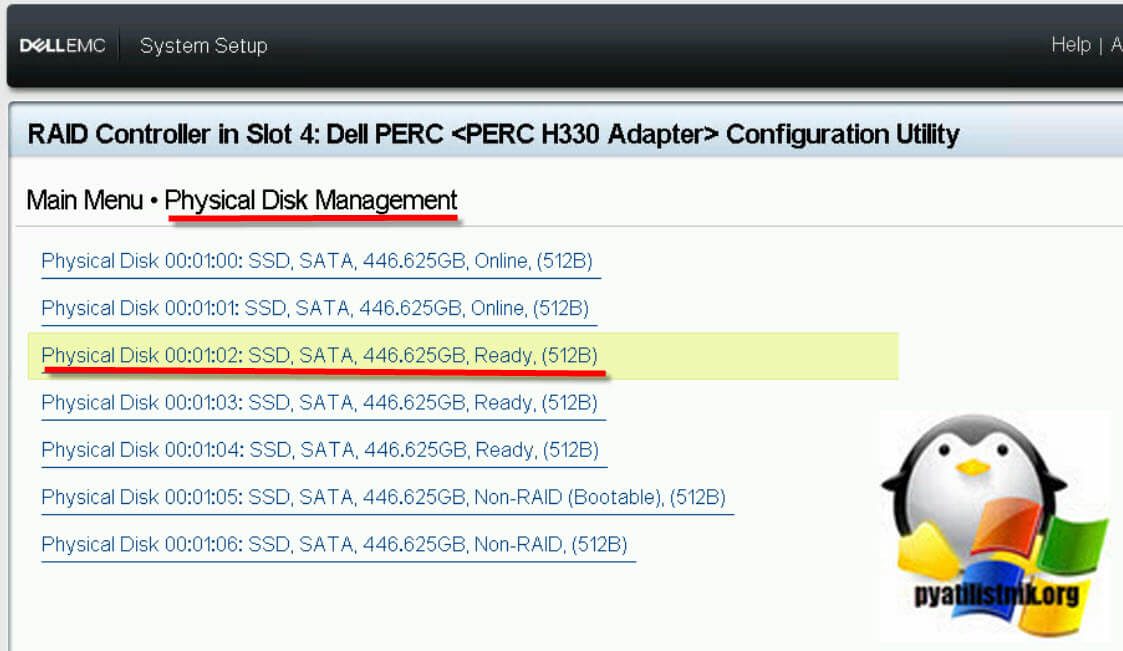
В списке операций выберите пункт "Assign Global Hot Spare".
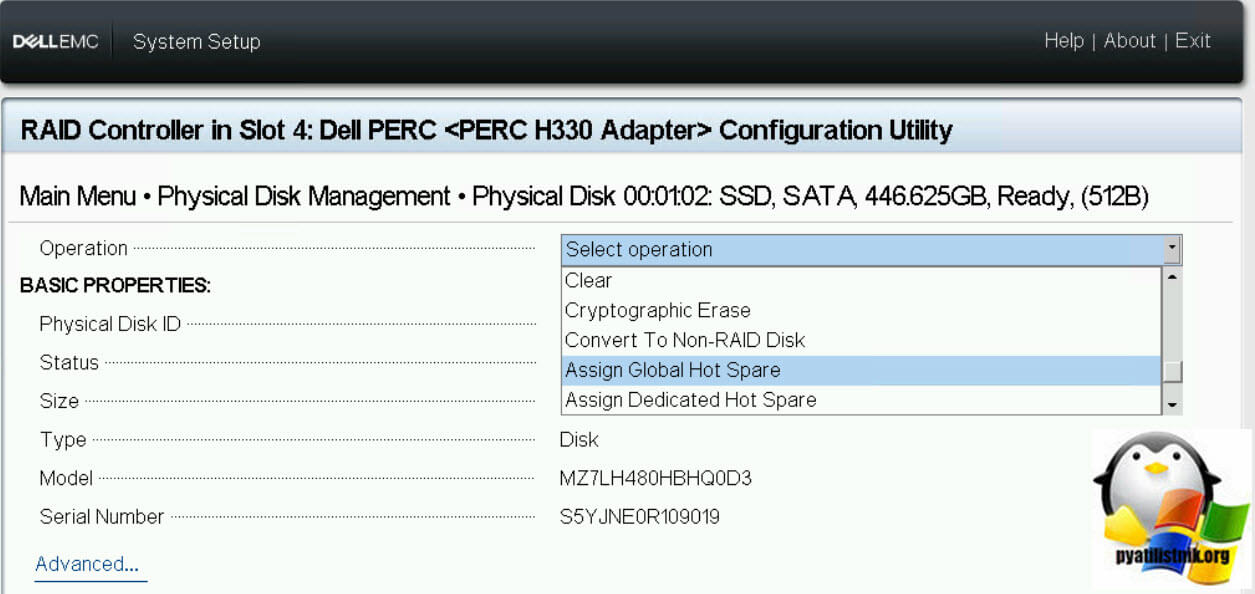
Нажмите "GO", чтобы активировать задание добавляющее диск горячей замены.
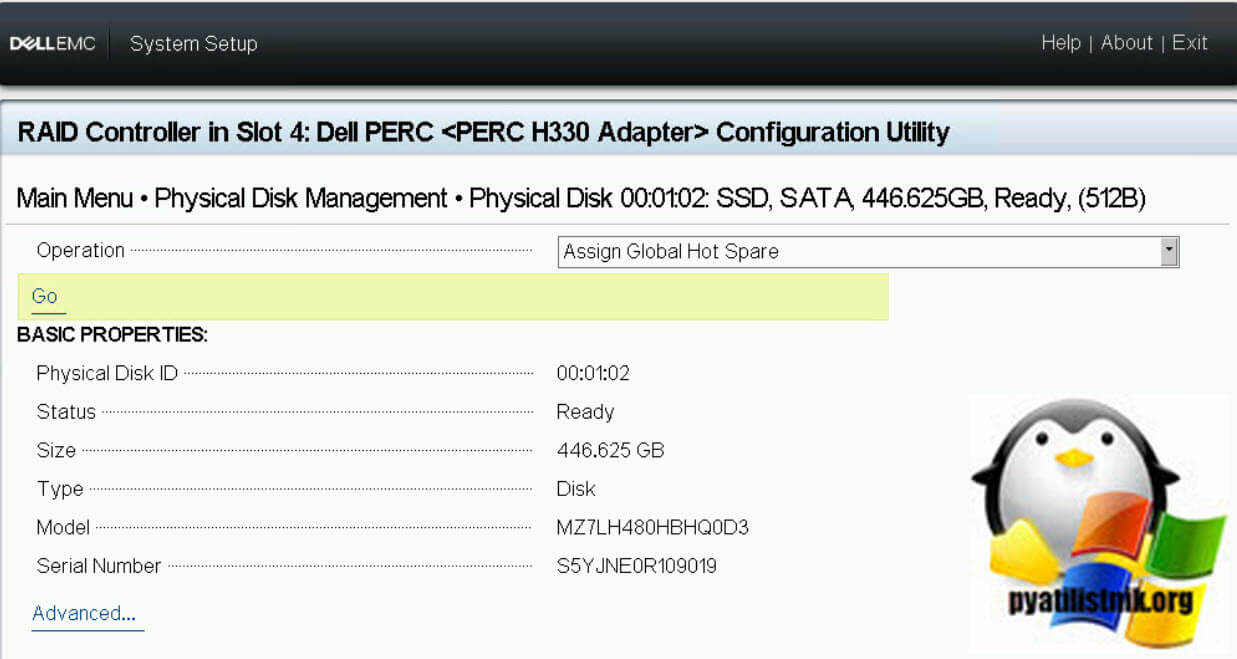
Если вы хотите исключить диск из горячей замены, то выполните операцию "Unnasing Global Hot Spare".
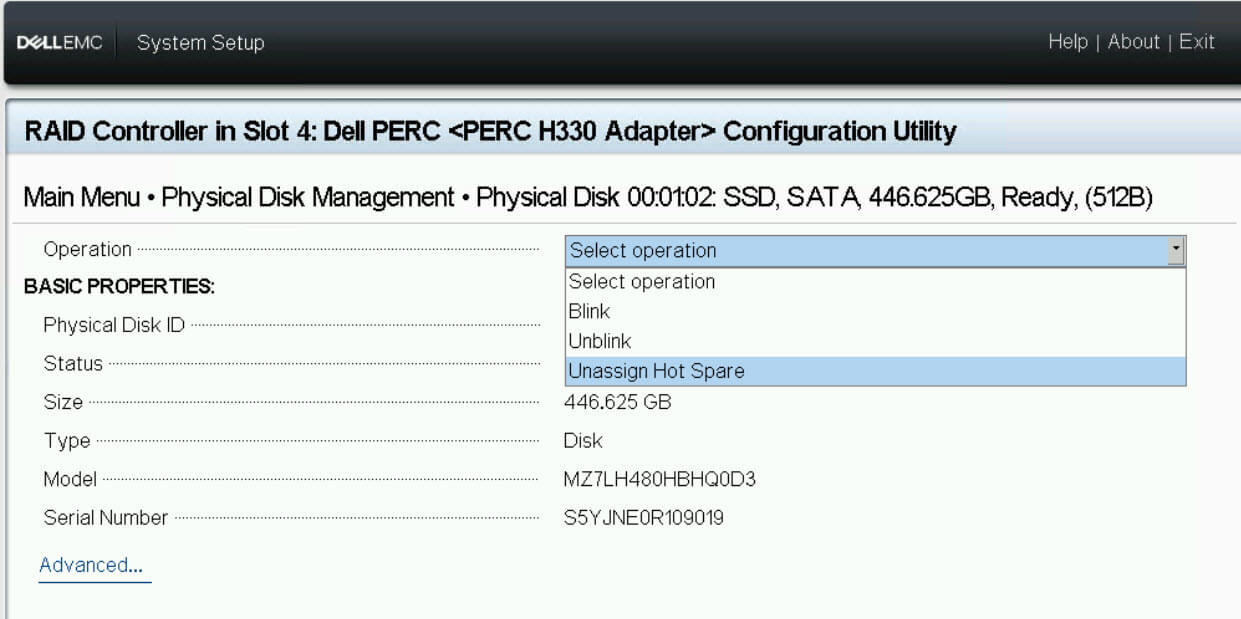
Ваш диск в итоге получит статус "Hot Spare".

Как удалить виртуальный диск или конфигурацию RAID через BIOS
У вас может возникнуть ситуация, что вы захотите удалить виртуальный массив или полностью всю конфигурацию RAID, для этого есть определенные пункты:
- Удаление определенного Virtual Drive - Делается из его свойств, выбрав пункт "Delete Virtual Disk".
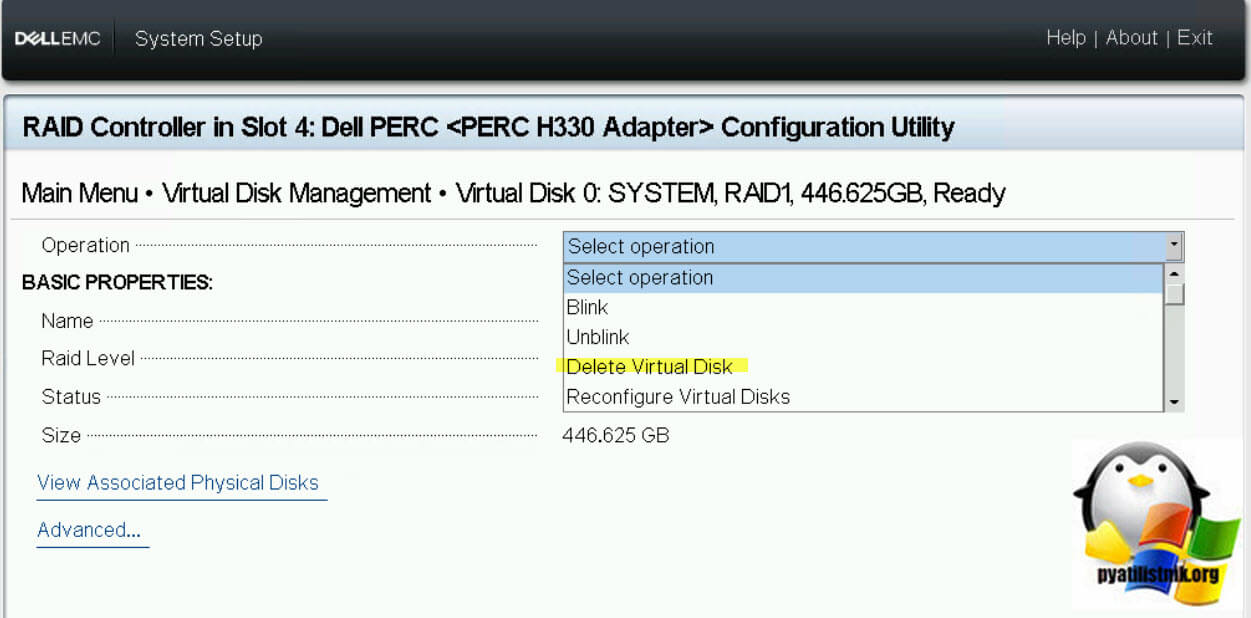
- Удаление всех виртуальных дисков и дисков горячей замены - делается в меню "Configuration Management - Clear Configuration".
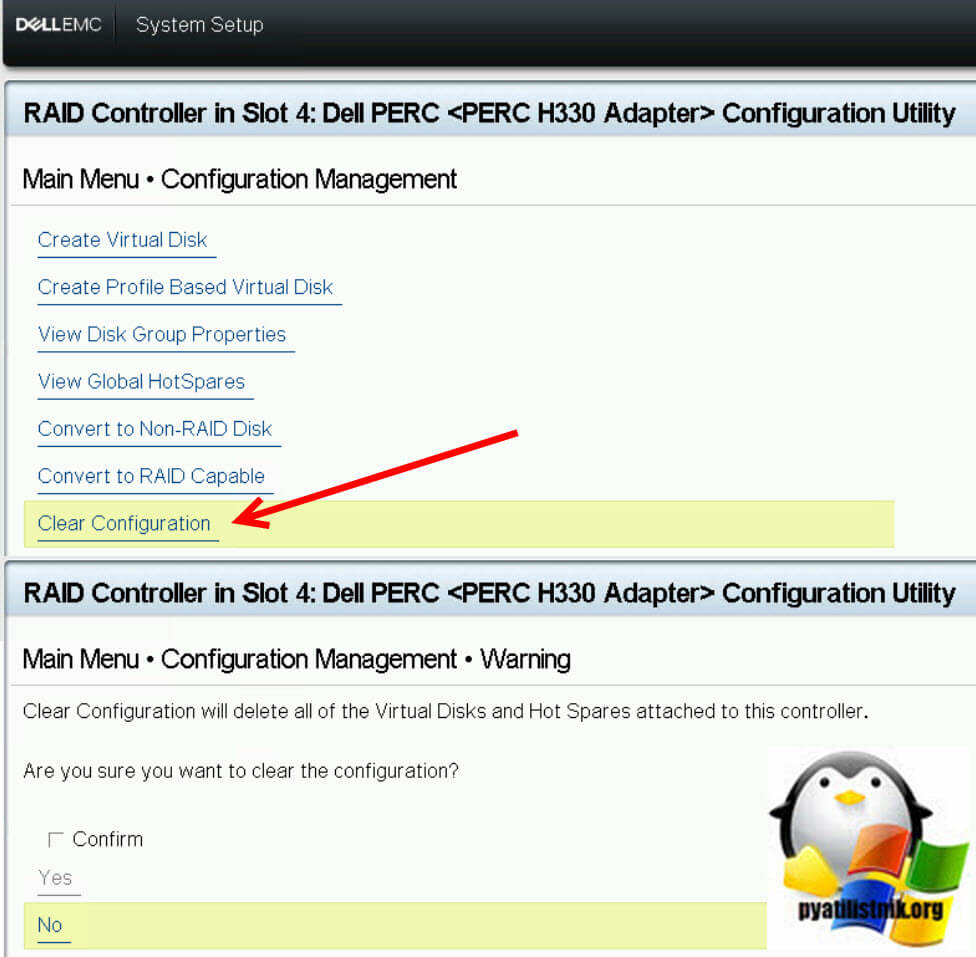
Создания RAID на PERC H330 Adapter через Lifecycle Controller
Lifecycle Controller это по сути мастер по настройке сервера, вы там его прошиваете, создаете RAID массивы и многое другое. Чтобы попасть в Lifecycle Controller вам нужно перезагрузить сервер, после появления меню нажмите "F10 = Lifecycle Controller (Config IDRAC, Update FW, Install OS"
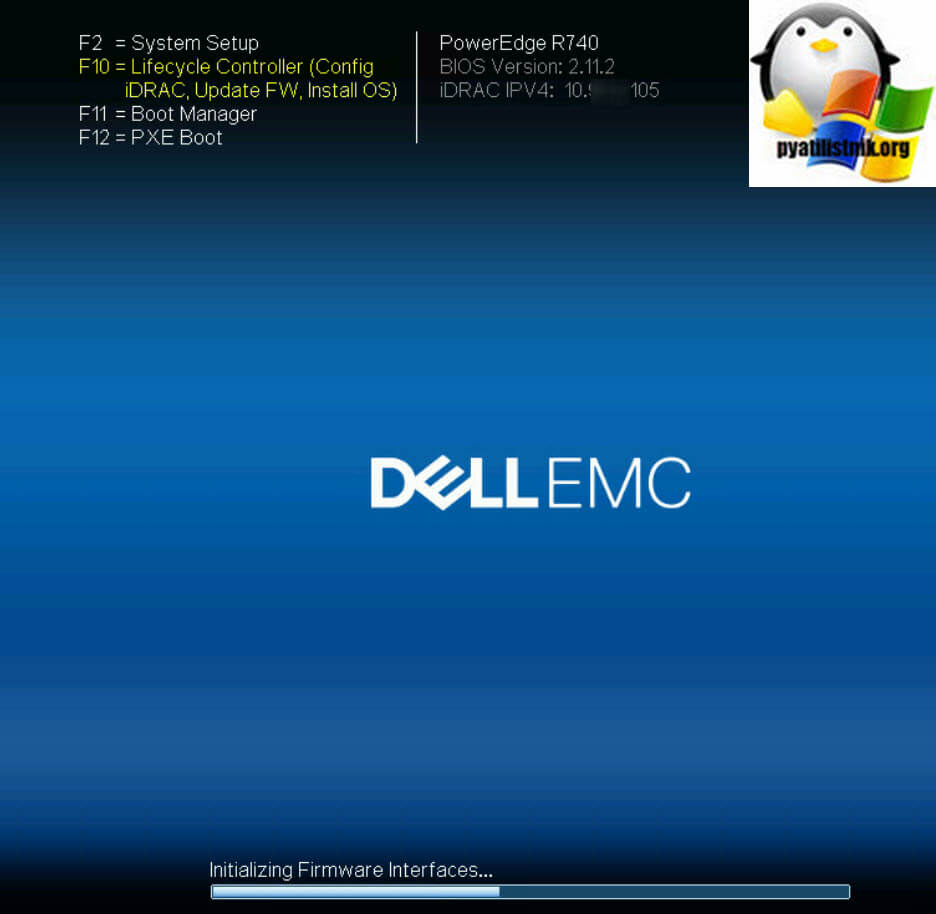
Если вы используете Lifecycle Controller впервые, то тут будет мастер базовой настройки из 5 пунктов, выбор языка и все в этом стиле. Чтобы создать RAID, вам необходимо Выбрать пункт меню "OS Deployment - Configure RAID"
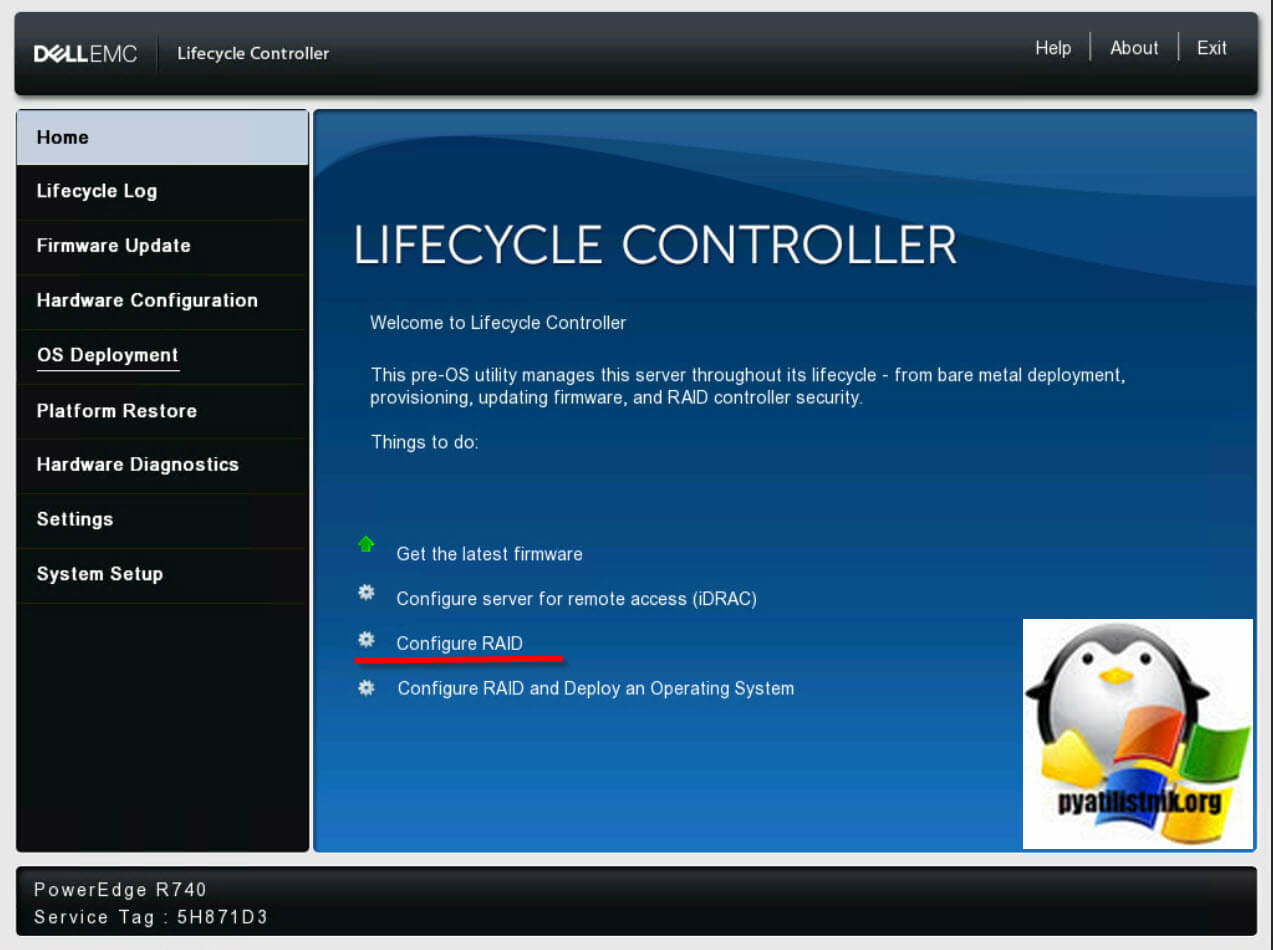
В мастере создания RAID массива вам нужно выбрать тип, будет создан виртуальный диск для Windows RAID или Linux RAID.
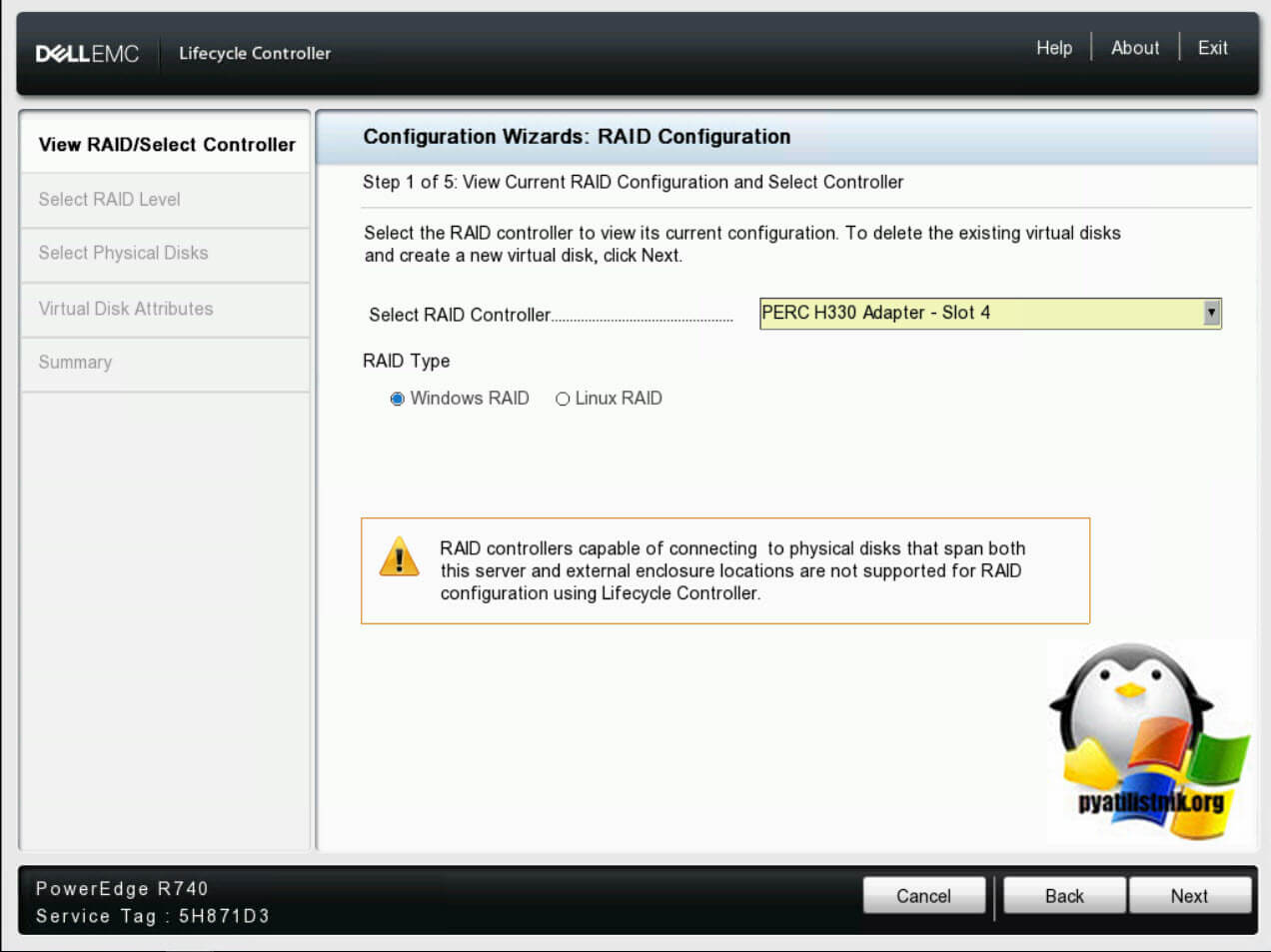
Если у вас есть диски Non-RAID, то тут вы их можете выбрать и конвертировать.
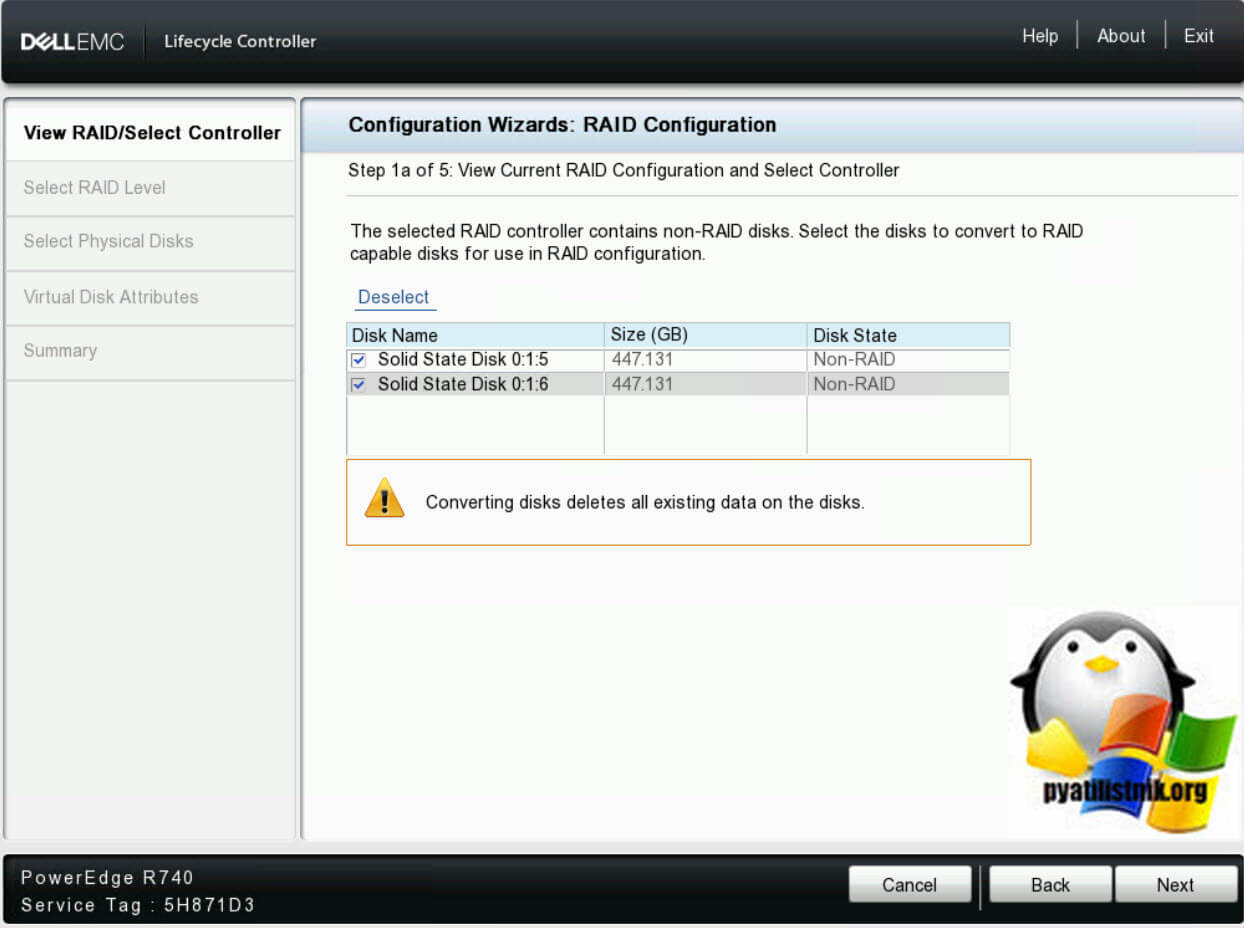
Подтверждаем, что все данные при преобразовании будут удалены.
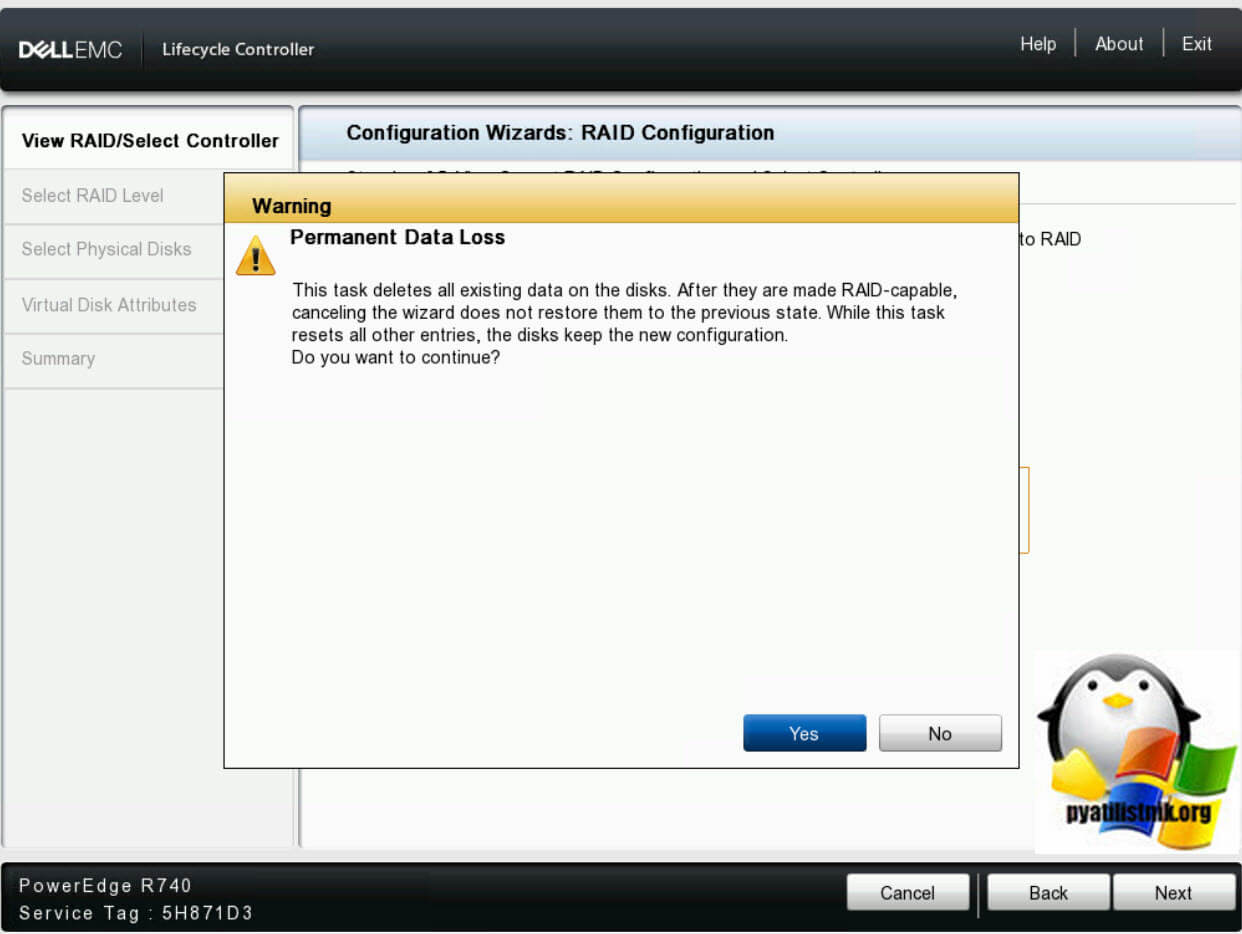
Все диски теперь имеют нужное состояние и готовы стать часть RAID массива.
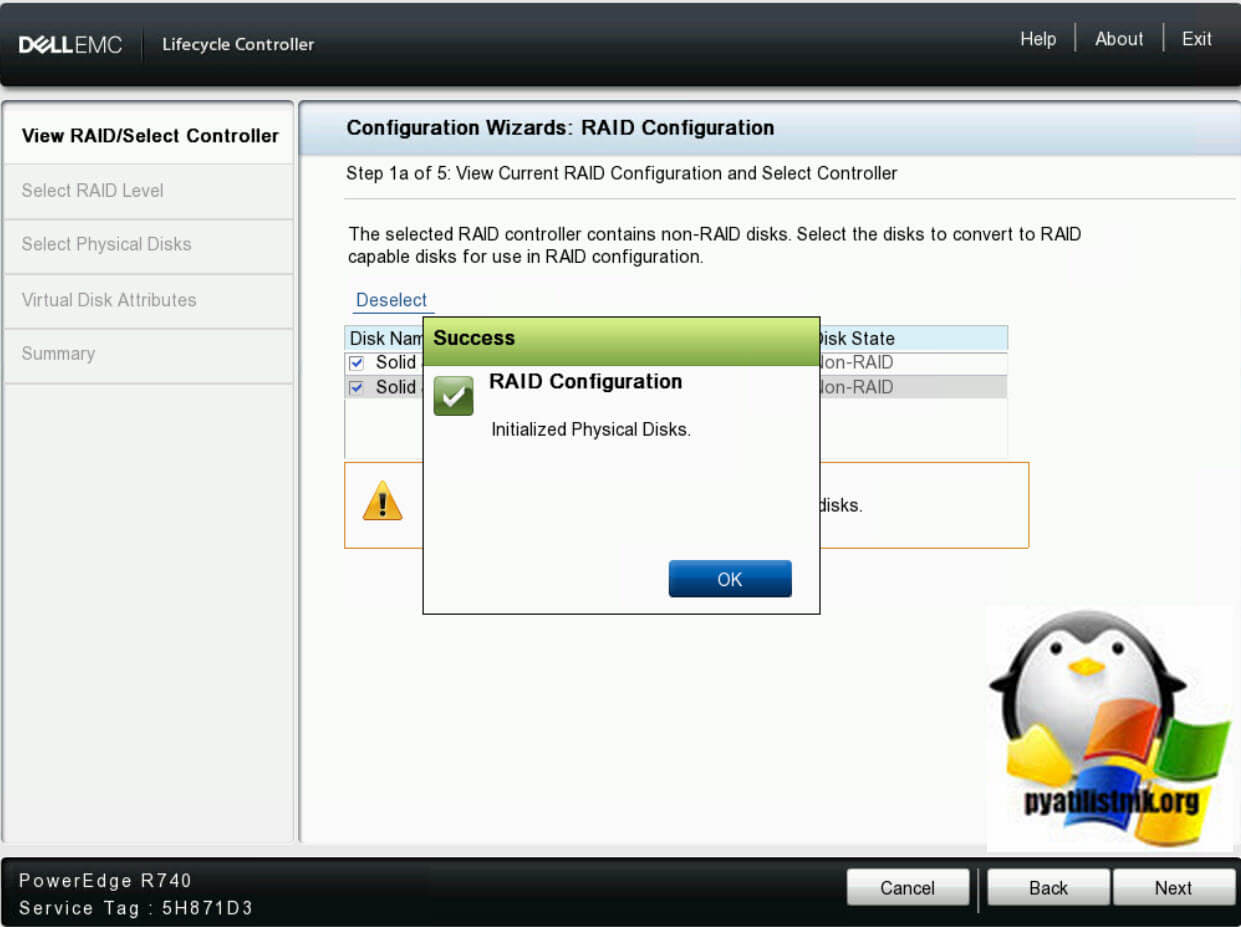
Далее вам на контроллере PERC H330 Adapter нужно выбрать нужный тип RAID, в моем примере я делаю раздел для ОС, поэтому сделаю классическое зеркало RAID 1.
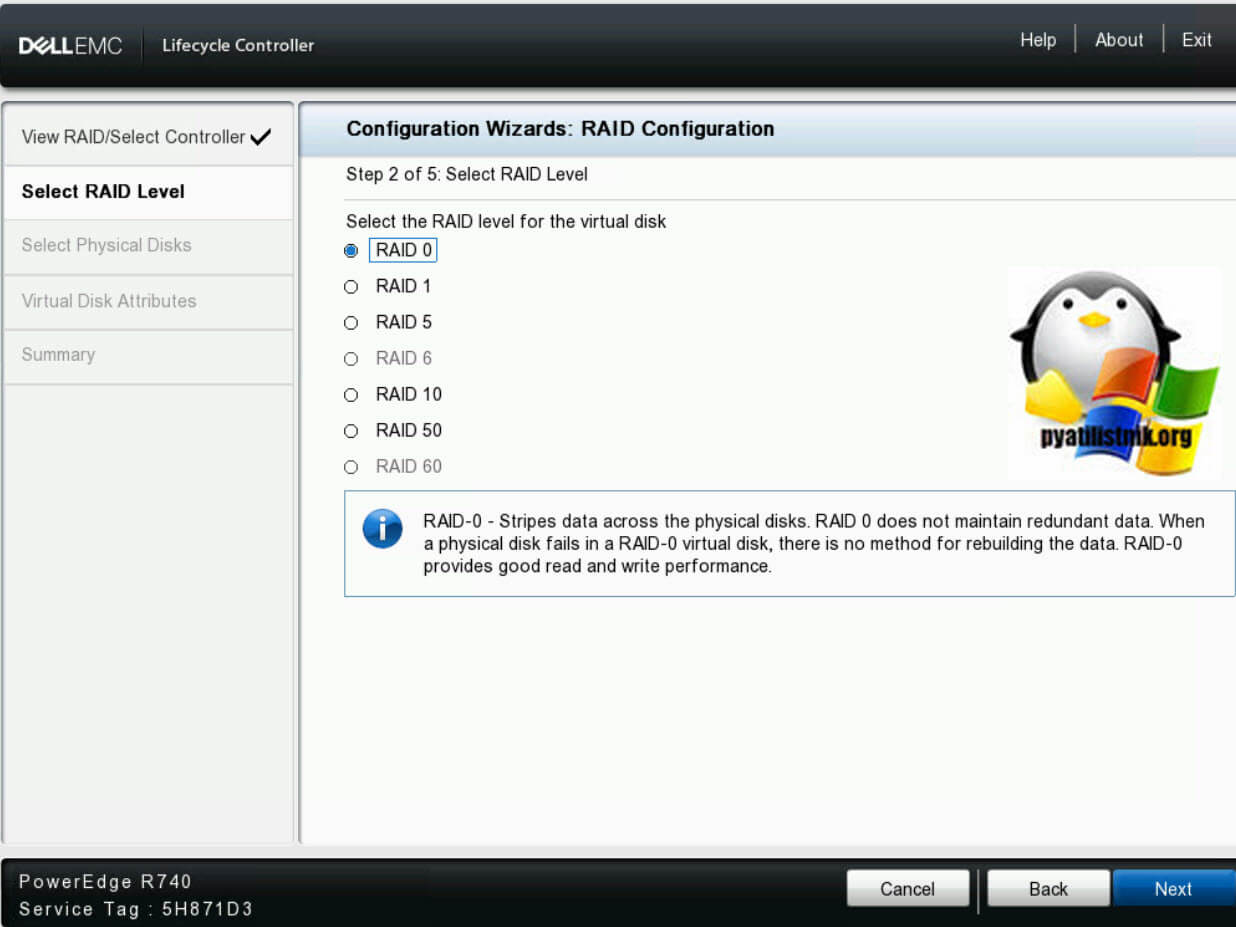
Нам напоминают, что можно использовать максимум два физических SSD диска. Выбираем два диска и нажимаем "Next".

Укажите имя виртуального диска в поле "Virtual Disk Name", при желании вы можете поменять политики кэширования "Read Policy и Write Policy". Так же если у вас есть запасной диск, то сделайте из него "Hot Spare Disk"
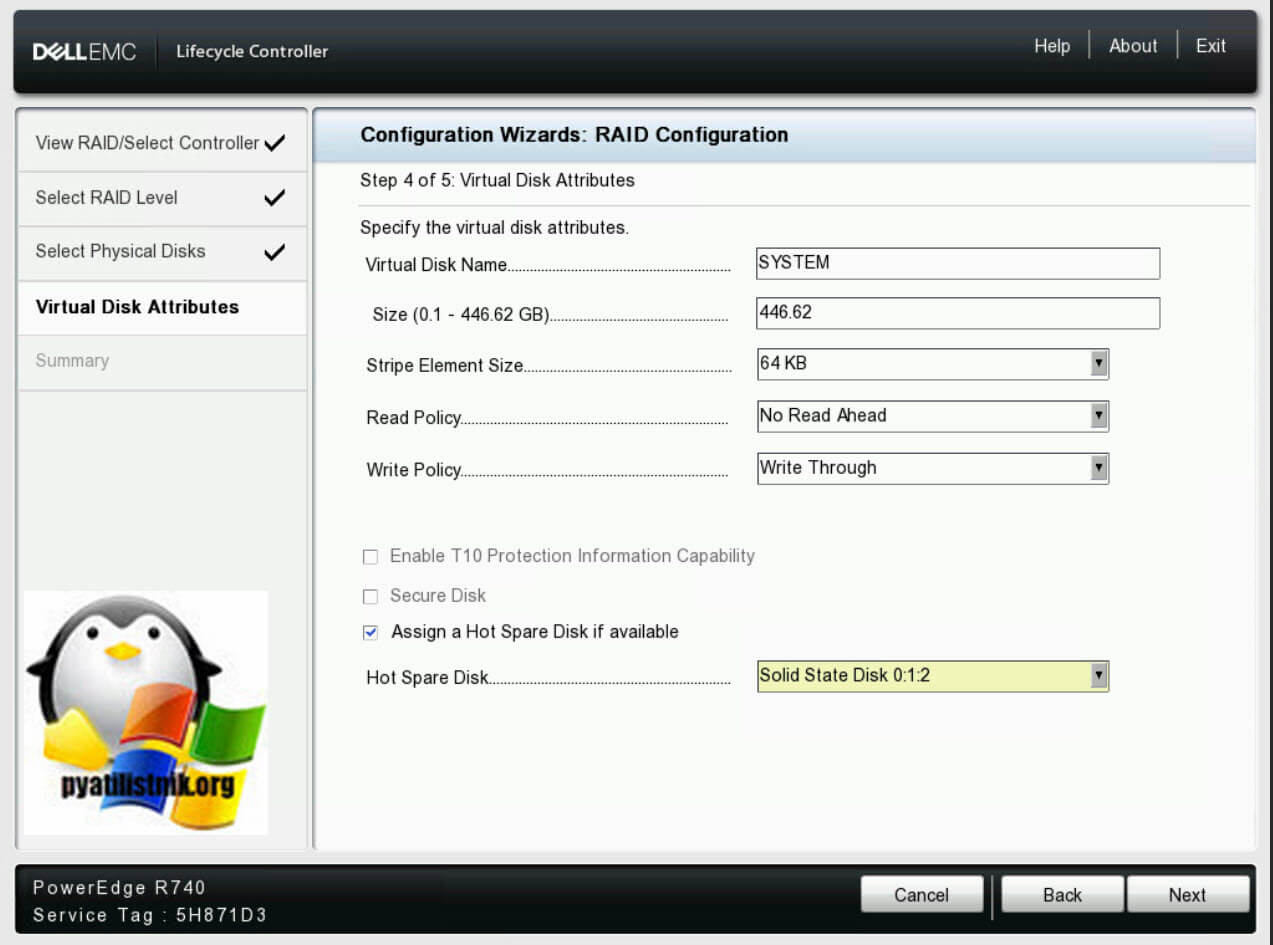
Завершаем создание RAID 1 на контроллере PERC H330 Adapter.
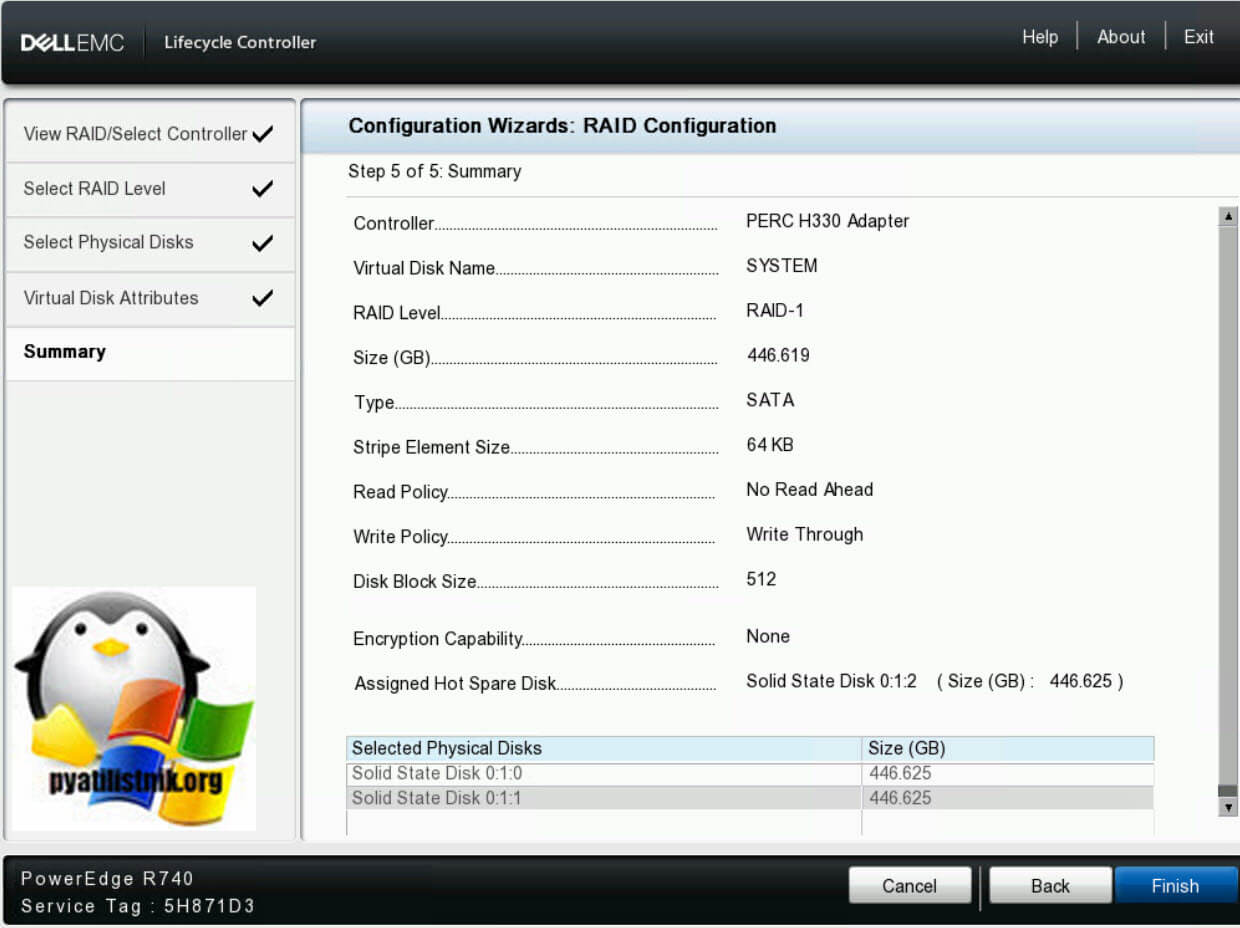
Все успешно создано.
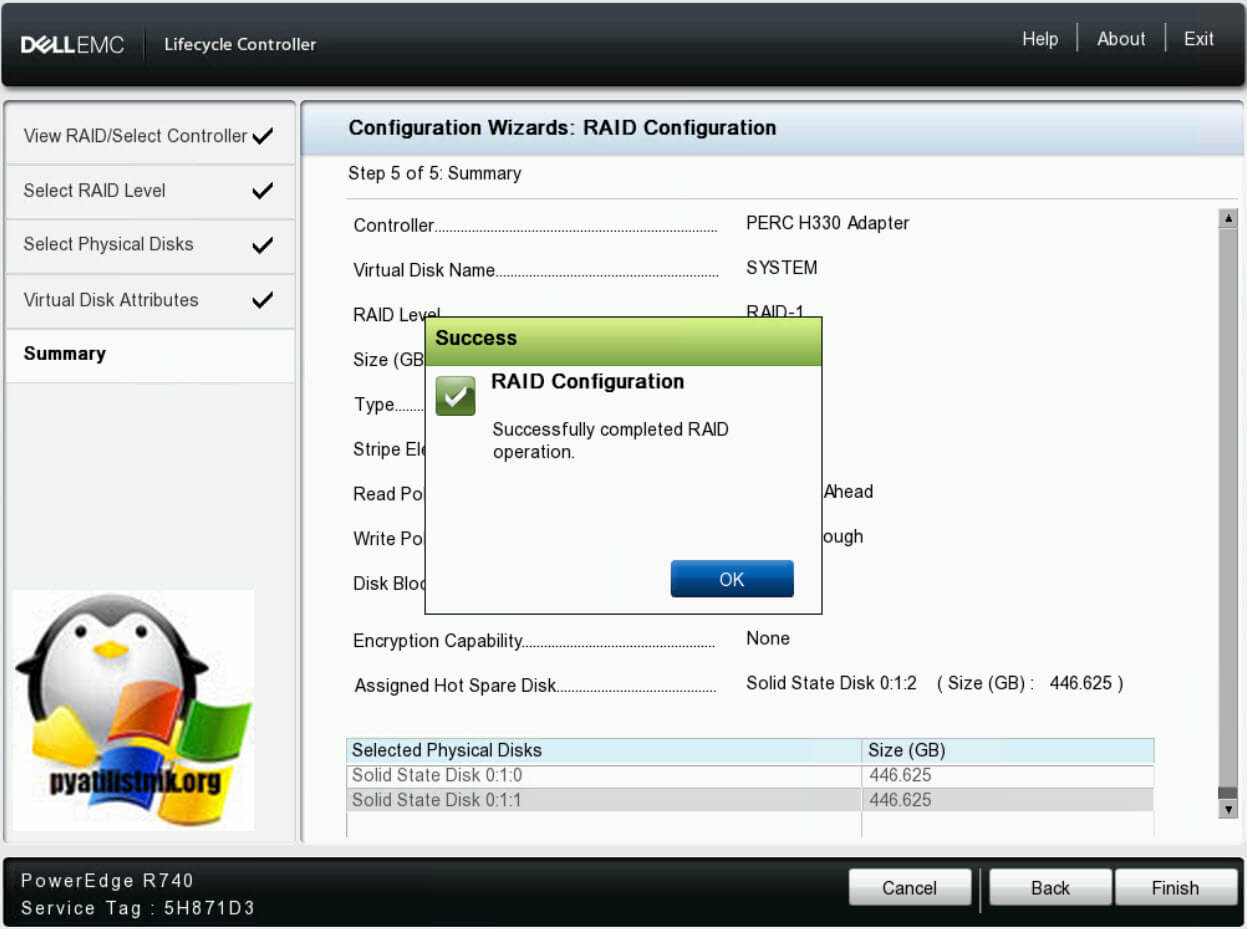
Из минусов данного метода, то что если вы сделаете ошибку, удалить его в данном меню можно через пересоздание нового RAID, там получиться выбрать нужные диски.
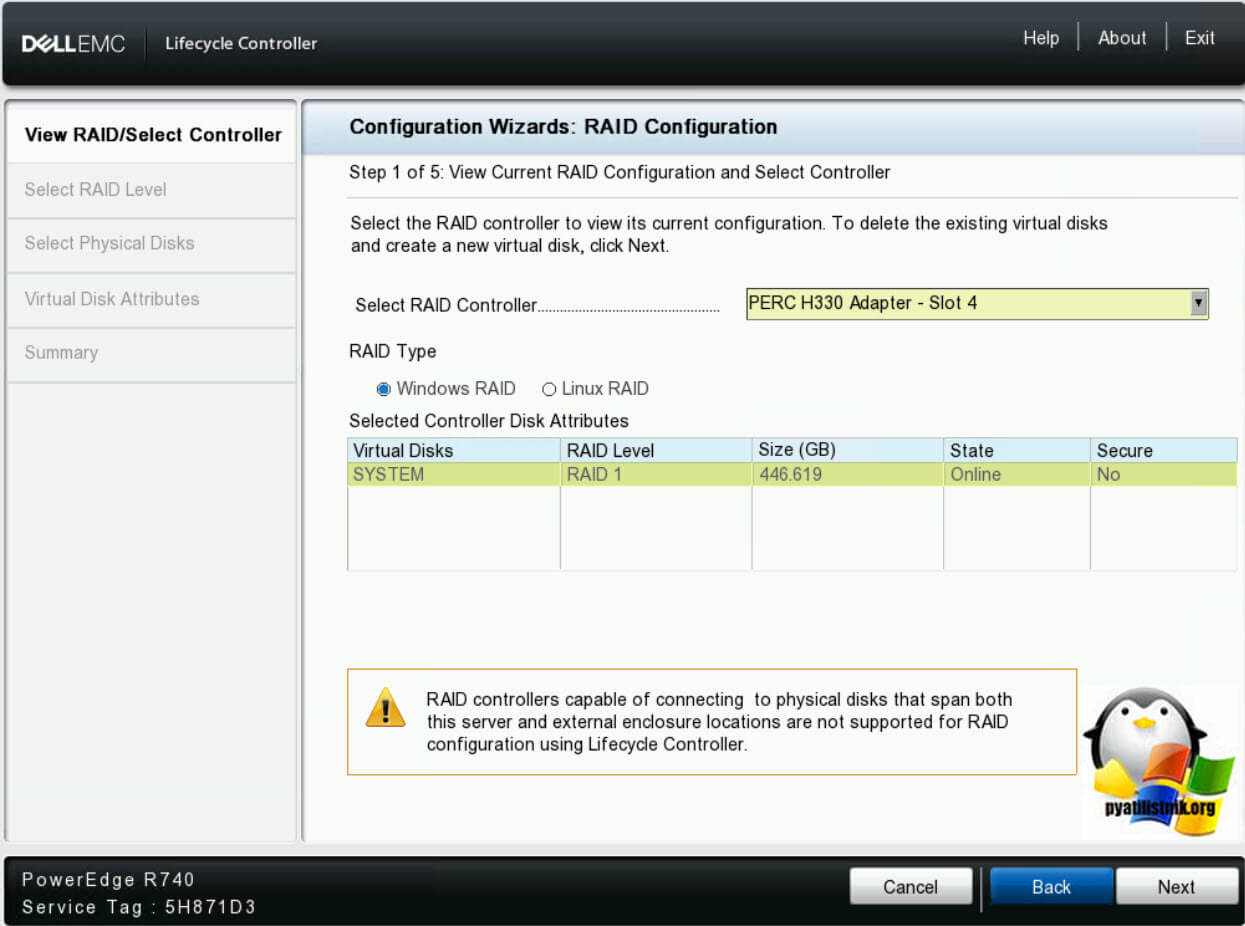
Как удалить виртуальный диск или конфигурацию RAID через IDRAC
Данный метод, хоть и кажется удобным, но как по мне может привести к разным глюкам, когда у вас например не будут стартовать задания в очереди из-за того, что у вас занят Lifecycle Controller. Чтобы через IDRAC создать RAID 1 вам необходимо перейти в раздел "Storage - Physical Disks" и убедиться, что все необходимые диски находятся в статусе "Ready". Если нет, то в "Actions" выберите пункт "Convert to RAID"
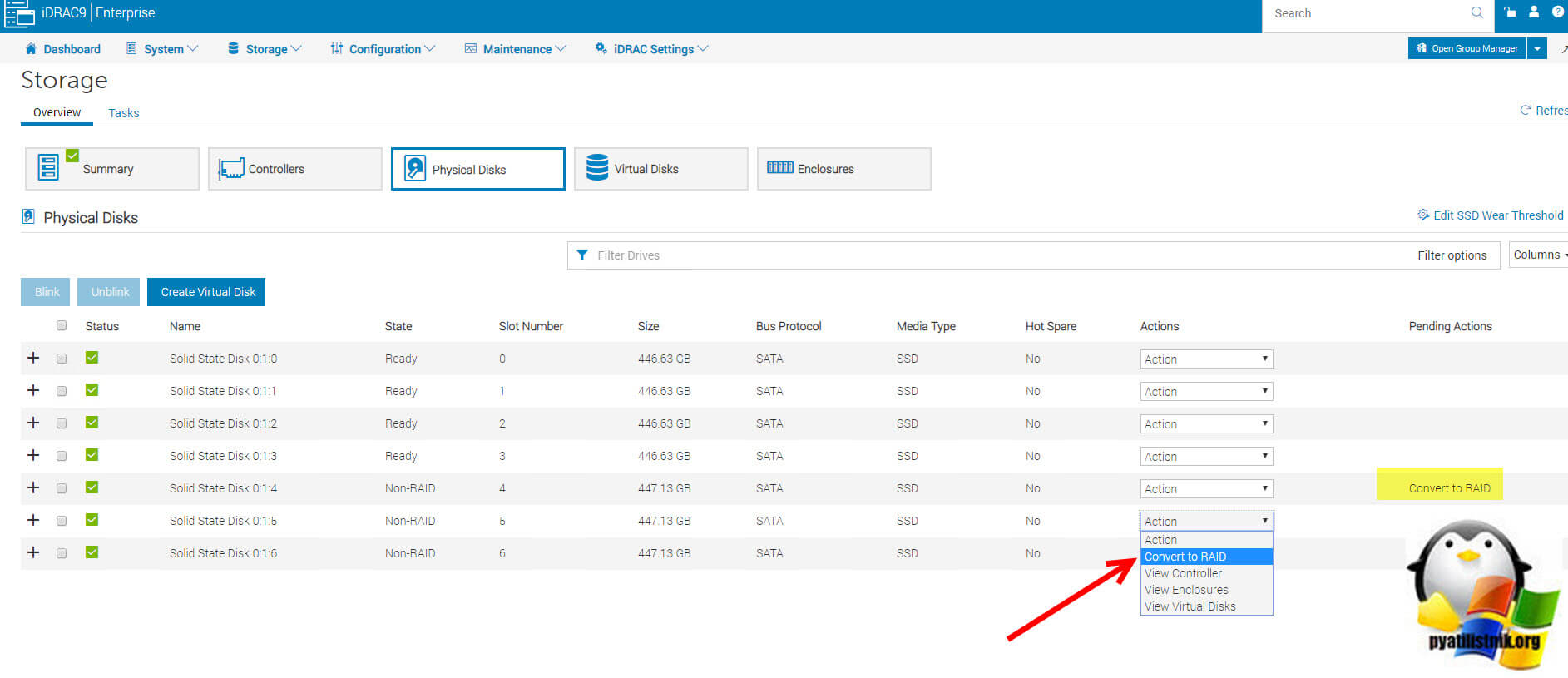
Подтверждаем, что все данные с диском будут удалены.
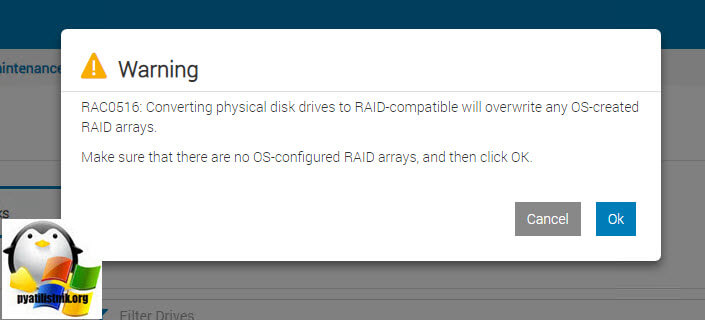
В результате у вас будет создано задание по конвертированию, нажмите "Apply Now".

Переходим в список заданий, нажмите "Job Queue".
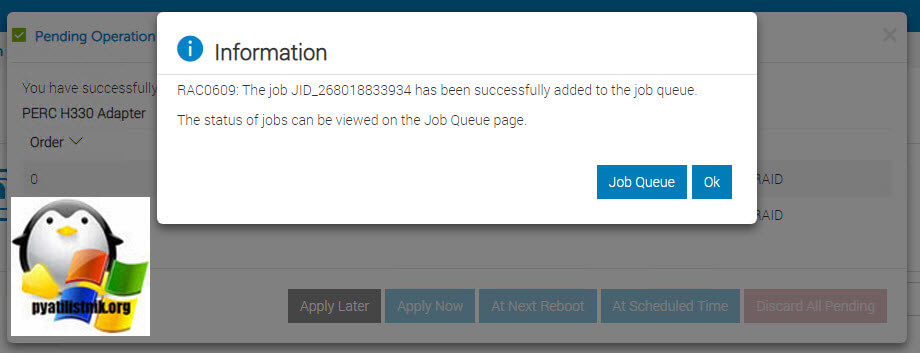
дожидаемся окончания выполнения операции преобразования.
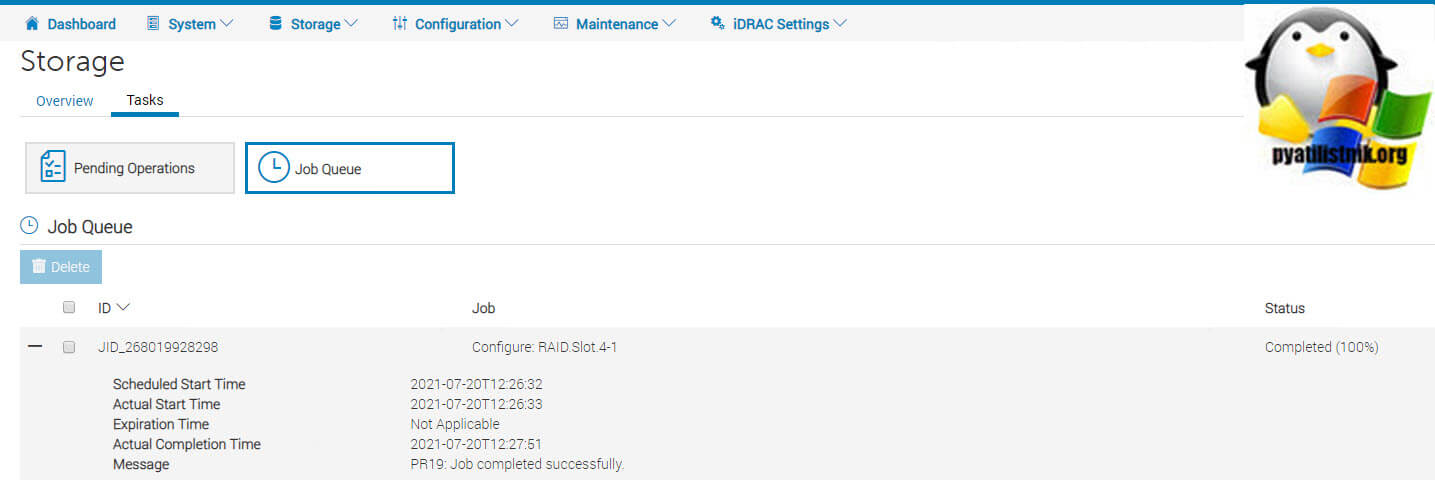
Создаем виртуальный диск в IDRAC
Переходим в раздел "Storage - Physical Disks" и нажимаем кнопку "Create Virtual Disk".
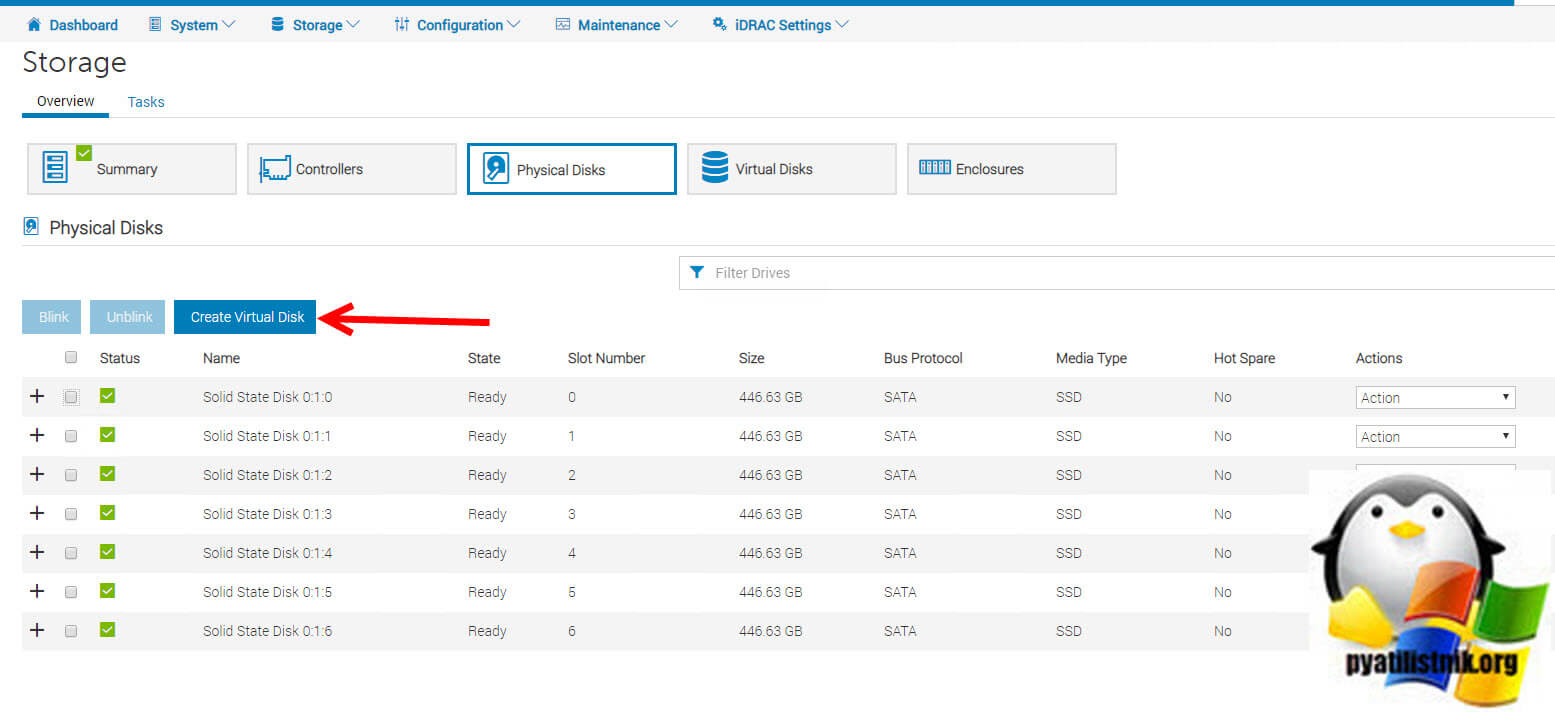
Задаем имя для нашего виртуального диска, тип RAID, политику кэширования.
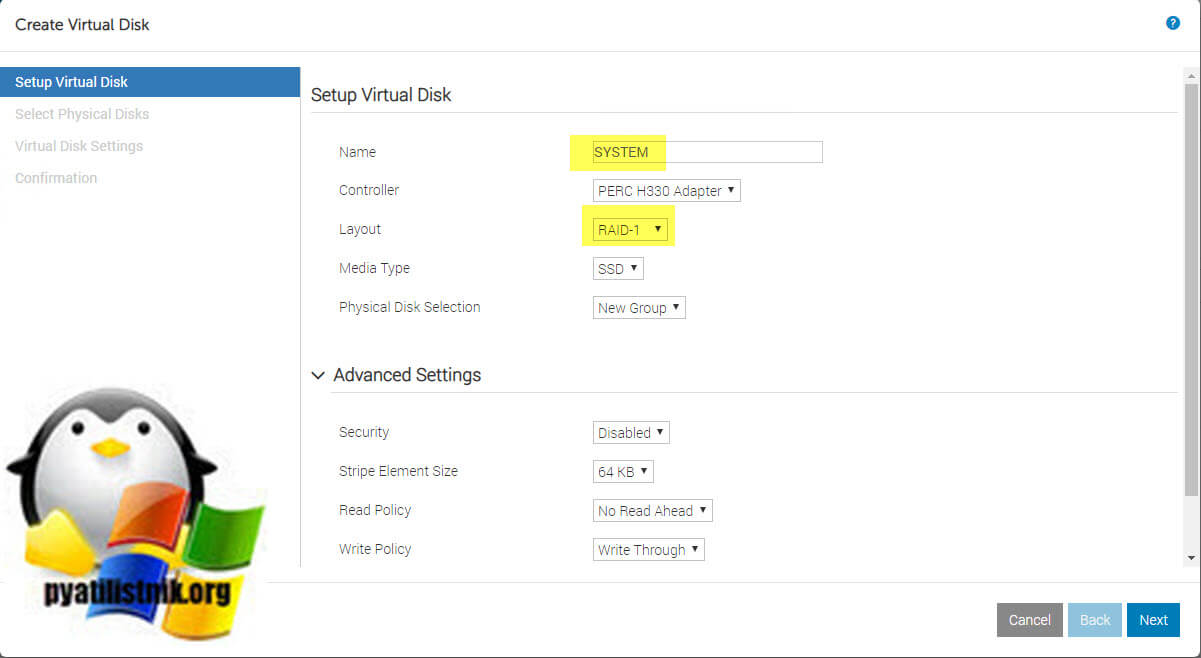
Далее указываем, какие диски мы будим для этого использовать. В моем случае, это два первых физических SSD.
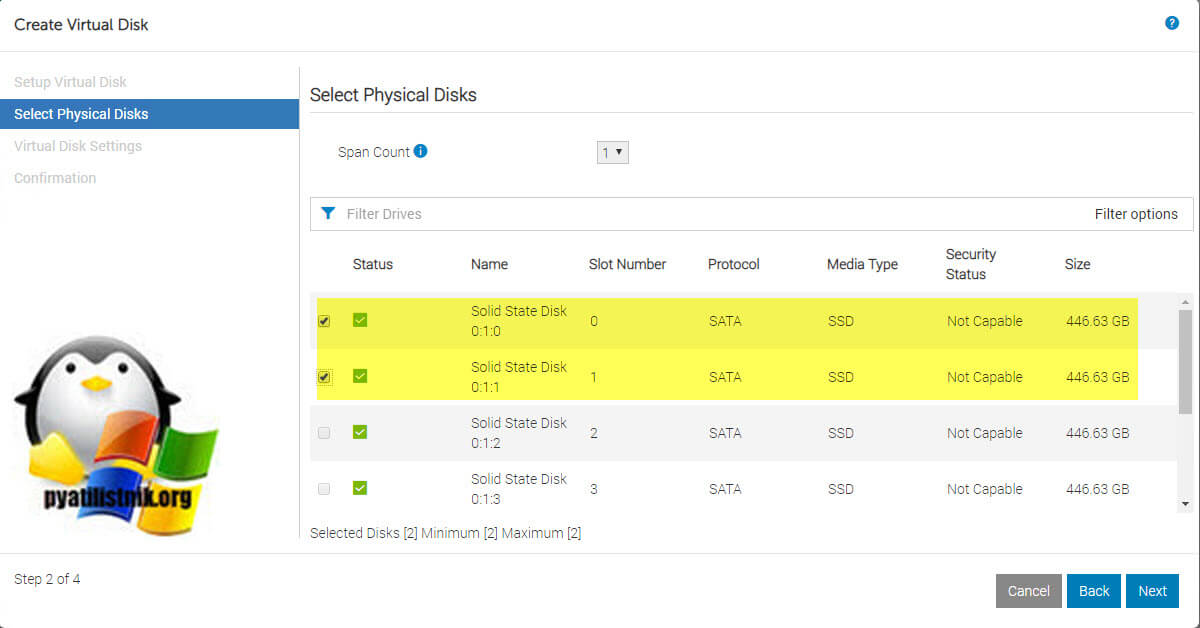
Теперь вы должны задать размер вашего виртуального диска, я оставлю по умолчанию полный объем.
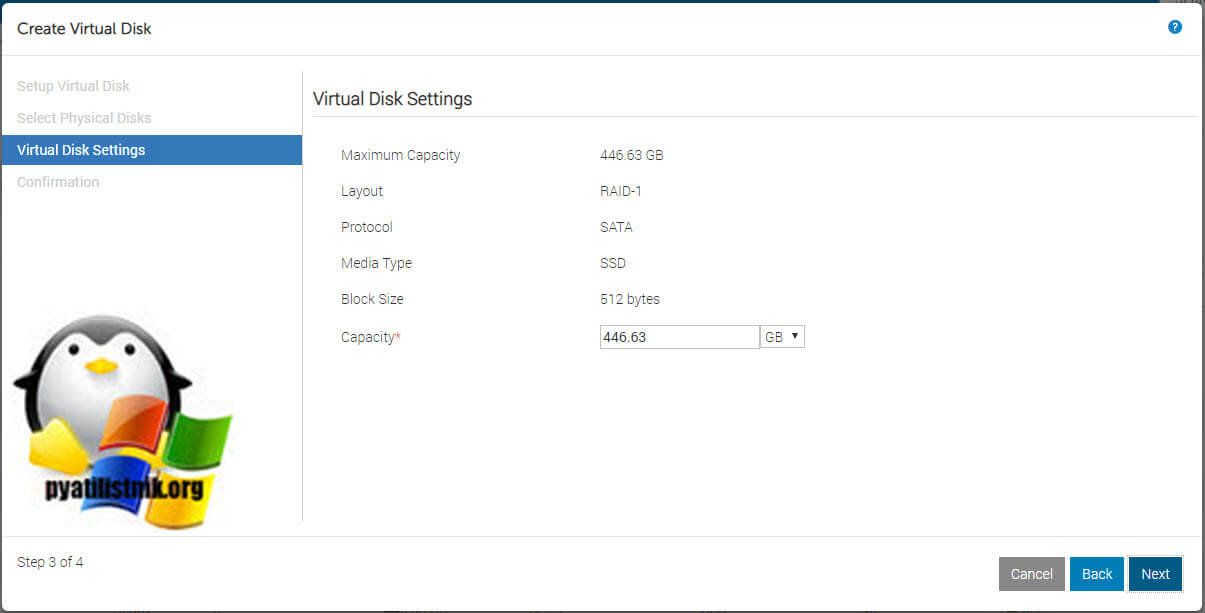
Если все верно, то нажимаем "Add to Pending".
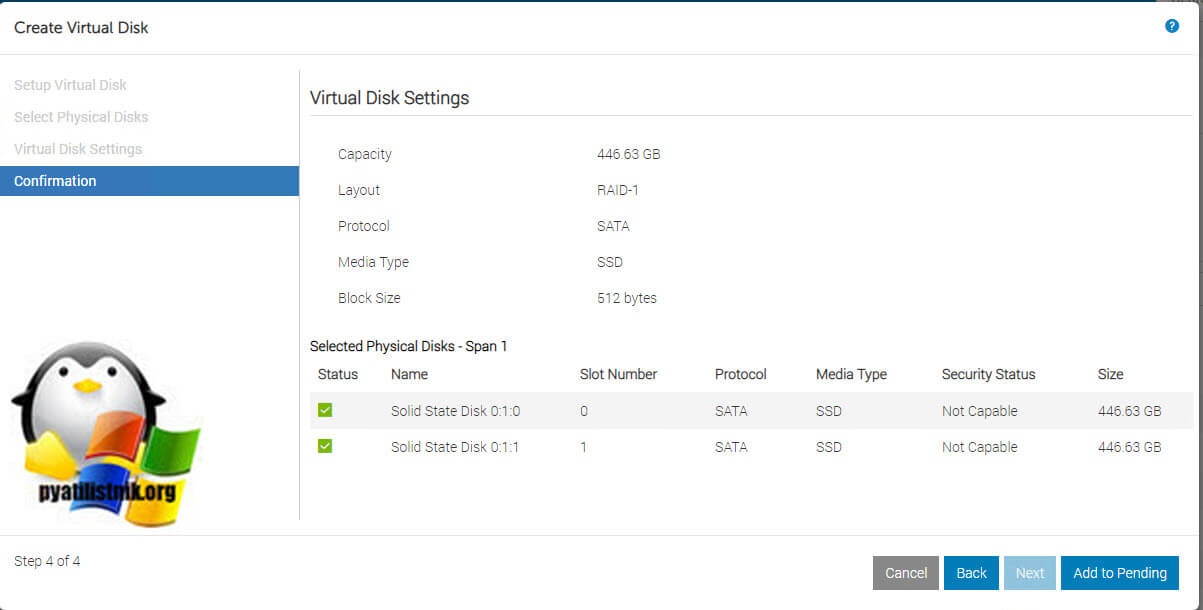
Сразу же запускаем нашу задачу, для этого нажмите "Apply Now".
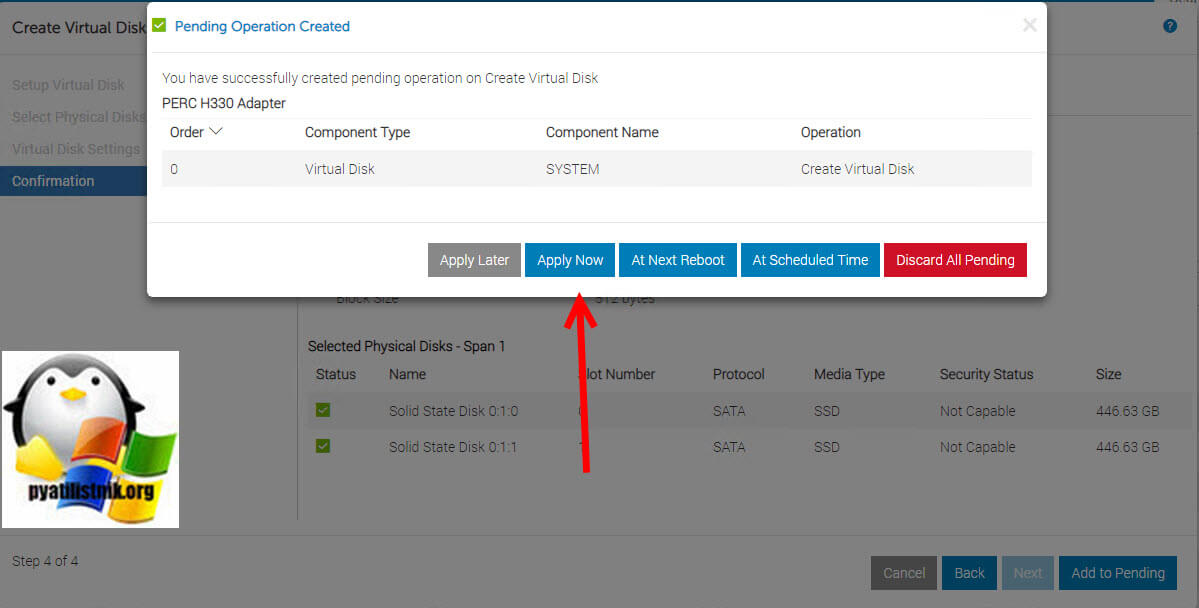
Как добавить диск горячей замены в IDRAC
Теперь при наличии доступного диска давайте сделаем дополнительный, глобальный диск "Hot Spare". Для начала покажу, как добавлять "Dedicated Hot Spare", сделать это можно через меню "Storage - Virtual Disks" в поле "Actions" на против нужного диска выберите пункт "Assign Dedicated Hot Spare Solid State"
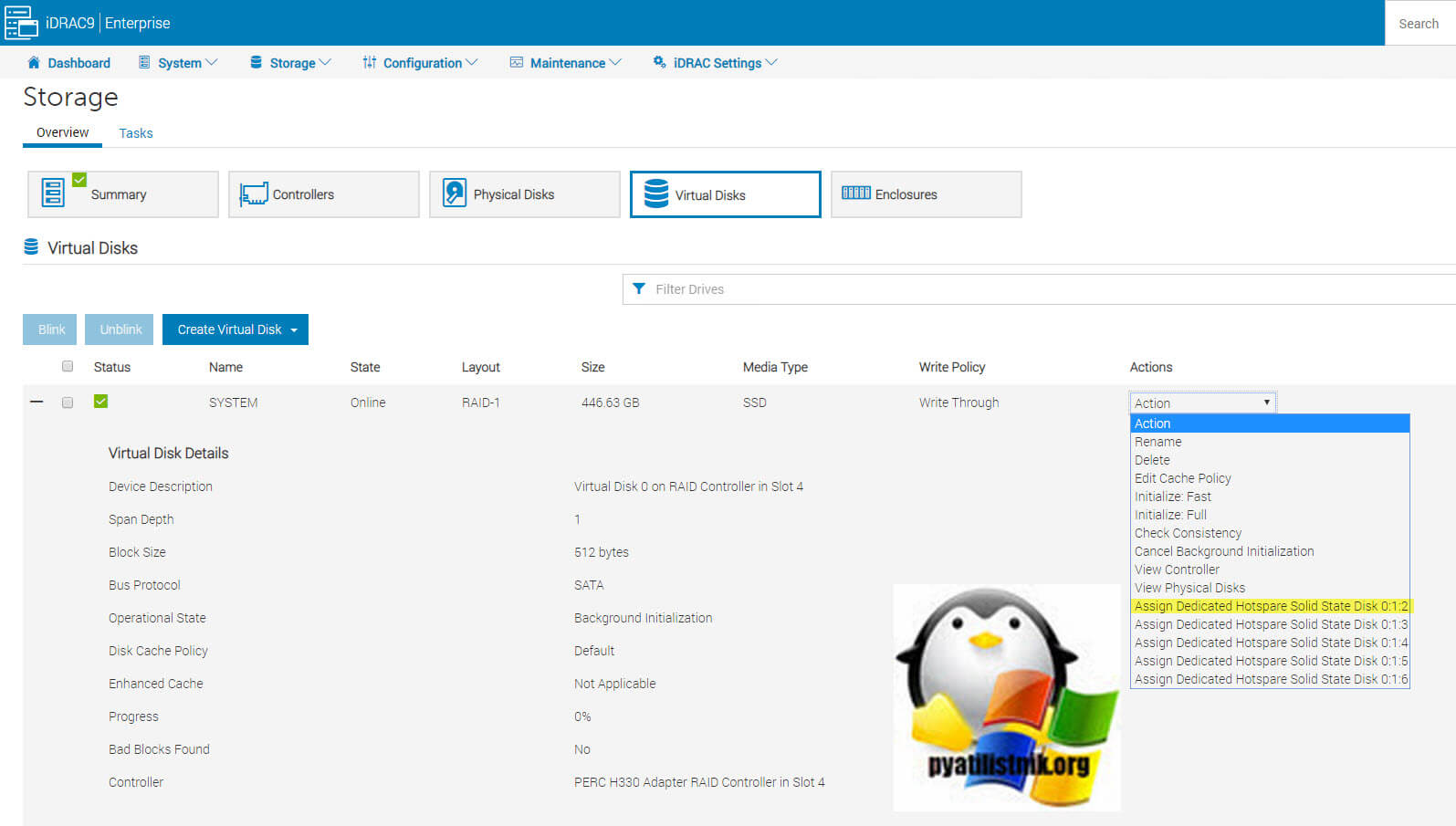
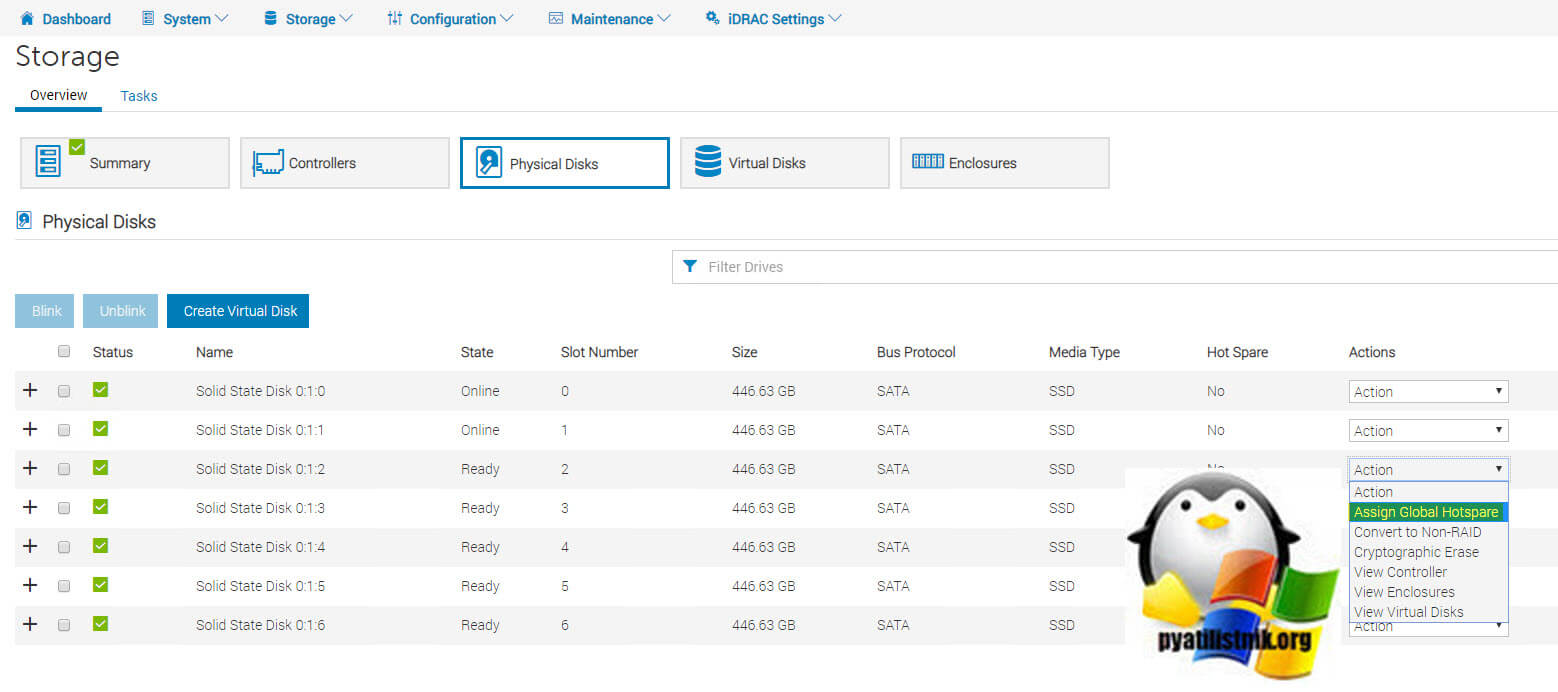
для добавления глобального диска горячей замены перейдите в "Storage - Physical Disks", в действиях выберите пункт "Assign Global Hot Spare"
Недавно появилась возможность заняться настройкой RAID-массива на сервере Dell PowerEdge R730. Массивы необходимо сконфигурировать на контроллере Dell PERC H730 Mini . Устройство 1 представляет из себя решение enterprise-уровня в основе которого лежит небезызвестный контроллер LSI SAS 3108 2 четвертого поколения. Чип имеет следующие ключевые характеристики:
- Поддержка SAS 3.0 (а значит можно использовать диски 12гбит/с SAS);
- 8 внутренних портов (два Mini-SAS SFF8643 по 4 диска на каждый) с возможностью подключения до 255 дисков SAS/SATA через экспандер;
- Производительность до 600К IOPS вполне позволяет использовать SSD-диски, контроллер при этом узким местом не будет.
Если вам интересны raid-технологии и задачи администрирования raid-контроллеров, рекомендую обратиться к рубрике RAID на моем блоге.
Меняем BIOS на UEFI
Перед настройкой RAID-массивов необходимо зайти в BIOS материнской платы и выставить режим загрузки UEFI. Этот режим добавит возможность загрузки с массивов с GPT-разметкой, которая позволяет адресовать более 2ТБ свободного пространства на массиве. Поскольку у меня 8 дисков по 4ТБ, а планирую я объединить их в RAID 10, то UEFI мне просто необходим, иначе придется искать обходные варианты.
Итак, первым делом заходим в BIOS (при загрузке нажимаем F2), идем в System Bios\Boot Settings и выставляем нужный режим:



Стоит отметить, что после переключения на UEFI у вас вероятнее всего не получится попасть в классический интерфейс утилиты Perc H730 Mini Bios Configuration Utility:


Как только нужный режим выбран, можно переходить к настройке массивов.
Создание RAID через Lifecycle Controller
Во время загрузки сервера заходим в утилиту управления оборудованием Lifecycle Controller (F10). Создать нужный массив я сначала попробую именно из неё, а уже потом через утилиту управления контроллером и iDRAC8. Функционал Lifecycle Controller несколько ограничен, в ней можно только создавать массивы и просматривать их свойства, удалить не получится.
На главной странице выбираем Configure RAID:

Предлагают выбрать единственный контроллер на сервере:

А далее уровень RAID, который нам нужен (в моем случае RAID10, как я и упоминал выше):


Дальше определяем настройки будущего массива:


Если все верно, нажимаем Finish. Вылезет предупреждение, подтверждаем его и идем дальше:


На этом процесс создания RAID-массива (виртуального диска, как он называется в Dell) завершен. С помощью Lifecycle Controller вы можете выполнять множество других задач администрирования, в том числе обновления микропрограммного обеспечения, установку хостовой ОС и др.
Ниже я попробую проделать точно такие же шаги по настройке RAID, но только с помощью других инструментов.
Управление массивами Dell PERC H730 Mini из BIOS
Поскольку у нас включен UEFI, управлять RAID-массивами можно прямо из BIOS. Для этого нажимаем F2 на этапе загрузки сервера, попадаем в меню:

Идем в Device Settings и выбираем RAID-контроллер:

Далее в Configuration Management:

Нам нужно создать массив RAID10, выбираем Create Virtual Disk:

Не забываем зайти в Select Physical Disks и выбрать нужные диски:


Когда диски физические выбраны, объем виртуального диска выставится автоматически, вам нужно лишь задать имя массива. Как только эти задачи выполнены, можно нажать на создание виртуального диска:

После этого можно проверить наш RAID-массив, зайдя в Virtual Disks Management (см на скриншотах выше):

Массив создан, идем фоновая инициализация.
Управление массивами через iDRAC8
Логинимся на веб-интерфейс и идем в Storage\Virtual Disks\Create:


Также вы можете посмотреть подсказки сразу под разделом настроек (на скриншоте выделено квадратной рамкой). Как только все настройки определены, можно нажимать на создание массива.
Расшифровка названия:
Группа дисков: группа дисков, здесь эквивалентна массиву, например, если настроен RAID5, это группа дисков.
VD (виртуальный диск): виртуальный диск, виртуальный диск может не использовать всю емкость массива, что означает, что группа дисков может быть разделена на несколько виртуальных дисков.
PD (Physical Disk): физический диск
HS: горячий резерв
Mgmt: Управление

CTRL + R войти в интерфейс конфигурации рейда

Для работы нажмите F2. Появится окно выбора, чтобы удалить ранее настроенную группу дисков.

Отображение ненастроенных в настоящее время физических дисков

Восстановите новый виртуальный диск:
После нажатия клавиши F2 выберите CREATE NEW VD.

Выберите уровень рейда, который нужно настроить:
Обычно выбирают raid5, нажимают Enter для подтверждения

Выберите физический жесткий диск:
Переместите курсор в список Physical Disks, переместите вверх и вниз в позицию жесткого диска, который необходимо выбрать, и нажмите клавишу пробела, чтобы выбрать

Установите размер VD:
После выбора жесткого диска нажмите клавишу Tab и переместите курсор в столбец VD Size. VD Size можно установить вручную. Здесь я установил его на 100G. Выберите ОК, чтобы закончить

Настроить свободную емкость для ВД:
Если при настройке виртуального диска сейчас не используется вся емкость массива, оставшуюся емкость можно разделить и использовать здесь.

Переместите курсор на Total Free Capactiy, нажмите клавишу со стрелкой вправо, чтобы развернуть это меню.

Переместите курсор на FREE CAPACTIY и нажмите клавишу F2.

Та же рабочая конфигурация, что и раньше

После выхода вы можете увидеть текущий настроенный виртуальный диск.
Инициализация виртуального диска

Подведите курсор к диску, нажмите клавишу F2, FAST INIT.

После успешной инициализации настройка виртуального диска завершена. Каждый виртуальный диск должен быть инициализирован.
После перезапуска сервера нажмите f10 в начальном интерфейсе, чтобы войти в LIFECYCLE CONTROLLER.

Выберите развертывание ОС

RAID настроен, переходите к развертыванию ОС.

Выберите операционную систему для установки

Выберите режим установки

Режим загрузки, по умолчанию выбран BIOS

Вставьте установочный компакт-диск, готовый к установке

Щелкните здесь, чтобы завершить перезагрузку системы.

Язык, выбор временного режима


Выберите операционную систему для установки, здесь выберите сервер 2008r2 Enterprise Edition

Выбор типа установки по индивидуальному заказу

Выберите раздел, на котором должна быть установлена система, здесь выберите область 100G

Дождитесь завершения установки

Первоначальная установка пароля пользователя

SERVER 2008R2 необходимо установить сложный пароль для успеха
Установка системы завершена

Раздел, который не был выделен при установке только что, войдите в управление дисками для настройки. Установите для нераспределенных дисков, кроме системного, формат GPT (таблица разделов GUID). (Поскольку раздел больше 2T, если вы разбиваете во время установки, вы можете разделить только 2T разделы)
Создайте новый том для оставшихся дисков

Щелкните диск правой кнопкой мыши, создайте простой том и завершите работу мастера настройки.

На плечах RAID-контроллеров лежит ответственная задача — управление дисковой подсистемой, то есть всей информацией, хранимой на сервере. Именно они отвечают за работу дисковых массивов, позволяя повысить производительность сервера или надёжность хранения данных. Поэтому давайте поговорим о RAID-контроллерах, установленных в серверы вендоров «большой тройки», об их возможностях и особенностях.
Что такое RAID-контроллер?
Чаще всего задачи, выполняемые серверами, требуют высокой скорости чтения/записи данных и/или необходимость сохранить данные при выходе из строя самих накопителей. Поэтому установка в сервер единственного диска редко имеет смысл. Этот вариант можно рассматривать, если нагрузка будет совсем небольшой, а сохранность данных не волнует вовсе. Да и объёмы информации, которыми оперируют серверы, часто требуют куда больше пространства для хранения, чем может дать один диск. А чем больше накопителей, тем выше вероятность выхода из строя, особенно при высокой нагрузке.
Проблемы производительности и отказоустойчивости дисковой подсистемы решаются с помощью создания массивов: логических структур, в которые с помощью RAID-контроллера объединяется несколько накопителей — жёстких дисков и SSD. При этом массив выглядит для системы единым пространством для хранения данных.
Существует много видов массивов, отличающихся производительностью, надёжностью хранения данных и минимально необходимым количеством дисков. Выбор конкретного вида зависит от ваших задач и потребностей, а также от возможностей самого RAID-контроллера.
RAID-контроллеры делятся на:
- Программные. Вся нагрузка по управлению массивом ложится на центральный процессор. Наименее производительное и отказоустойчивое решение.
- Интегрированные. Встроены в материнскую плату. Отдельный чип выполняет часть задач по управлению, но всё же тоже задействует центральный процессор. Интегрированные контроллеры могут иметь собственную кэш-память. По сравнению с программными, поддерживают больше видов массивов, работают куда быстрее и надёжнее.
- Аппаратные. Выполнены в виде плат расширения или отдельных устройств, размещаемых вне сервера (внешние, или мостовые контроллеры). Оснащены собственным процессором, выполняющим все необходимые вычисления, и, как правило, кэш-памятью. Модульные контроллеры могут иметь внешние и внутренние порты:
- Внутренние — предназначены для подключения накопителей, установленных в сам сервер.
- Внешние — используются для подключения внешних дисковых хранилищ.
Если на борту RAID-контроллера есть кэш-память, то она может использоваться для промежуточного хранения записываемых или считываемых данных. Это позволяет эффективнее управлять операциями ввода/вывода.
Чтобы при сбое питания не потерять данные, находящиеся в кэше, используется два разных подхода:
- контроллер оснащается собственной батарейкой (BBU — Battery Backup Unit), позволяющей хранить данные в памяти до 3 суток,
- либо дополнительной флэш-памятью, питаемой от ёмкого конденсатора. При сбое питания в неё выгружает содержимое кэша. А поскольку флэш-память потребляет очень мало энергии, то и данные в ней сохраняются месяцами. Обратите внимание, что флэш-память используется только при сбое питания.
Некоторые RAID-контроллеры позволяют увеличить объём кэш-памяти и установить батарейку, если они её не имеют. Чем больше размер кэша контроллера, тем выше производительность RAID-массивов.
RAID-контроллеры в серверах «большой тройки»
Чтобы не превращать статью в археологическое исследование, ограничимся только теми контроллерами, что используются в поколениях серверов начиная с 2009-2010:
HP: Gen7, Gen8, Gen9
Dell: Gen11, Gen12, Gen13
IBM: M3, M4, M5Дальше идут громоздкие и скучные таблицы.
![]()
![]()
![]()
![]()
![]()
![]()
Большинство RAID-контроллеров HP и Dell изначально поддерживают все основные виды массивов. У IBM таких моделей — по пальцам пересчитать, почти в каждом случае придётся устанавливать на контроллер 1-2 дополнительных модуля апгрейда, что не слишком удобно.
Другая интересная особенность RAID-контроллеров IBM — большинство из них применяются в серверах нескольких поколений. У HP и Dell другая склонность — с выпуском нового поколения серверов они обычно выпускают и новое поколение контроллеров.
Как выбрать подходящий контроллер?
Если вы решили апгрейдить сервер и озаботились выбором RAID-контроллера, то в первую очередь исходите из ваших потребностей.
Вам нужна хорошая производительность, но не волнует сохранность данных? Или хочется с небольшими усилиями повысить отказоустойчивость, поступившись скоростью? Понадобился простенький веб-сервер для нужд разработки? Достаточно выбрать недорогой контроллер и создать RAID 0 или 1. Можно даже без кэш-памяти.
При желании сэкономить на накопителях или выжать всю возможную ёмкость из имеющихся, рассмотрите вариант с RAID 5 или 50. Это вполне годное решение для создания архивов. Для таких задач достаточно взять контроллер с поддержкой нужного вида RAID и кэш-памятью среднего объёма.
При создании высокоскоростных и надёжных массивов под базы данных, или больших хранилищ под файловые серверы, нужны производительные контроллеры с большим объёмом кэш-памяти и высокой пропускной способностью. Это тот случай, когда экономия на одном устройстве может свести на нет все ваши усилия.
Читайте также:







